
Messdaten-Monitoring mit testo Saveris SBE
Inbetriebnahme-Anleitung
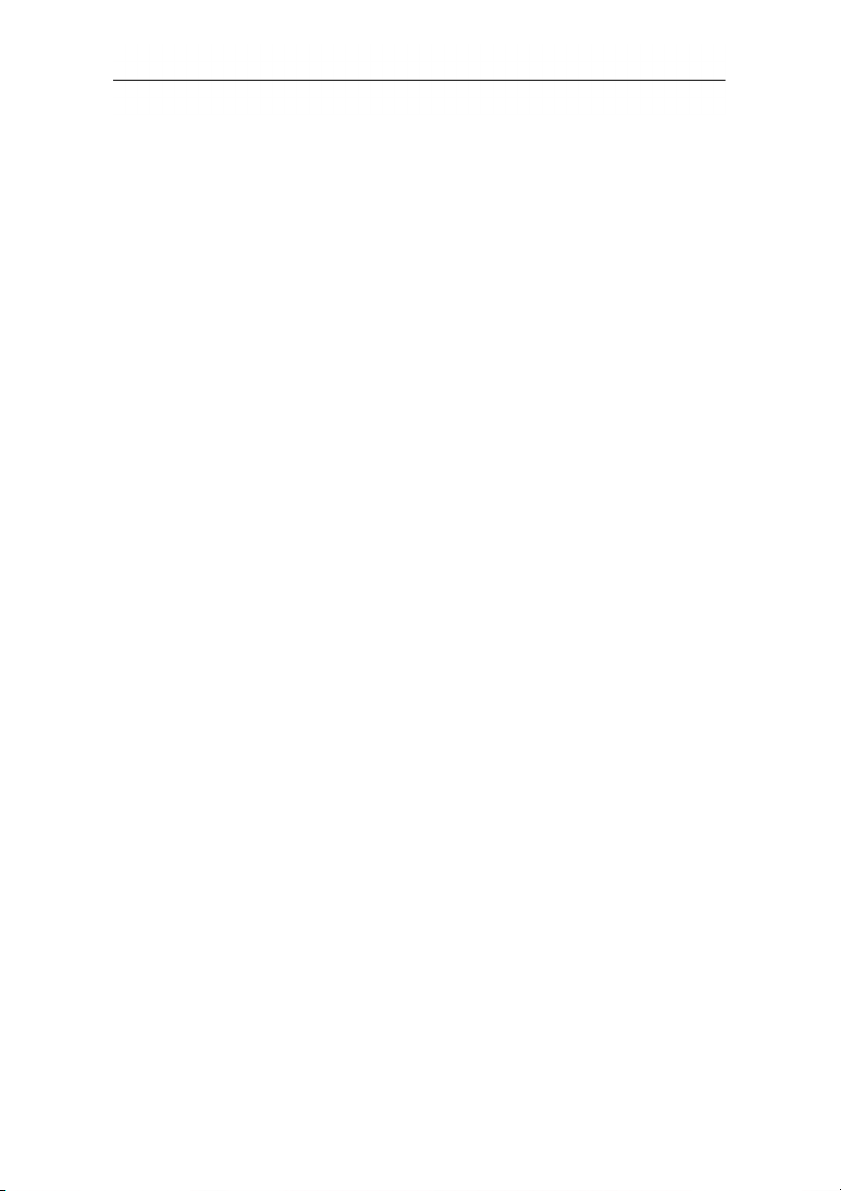
2
0970 4021 01 de testo AG
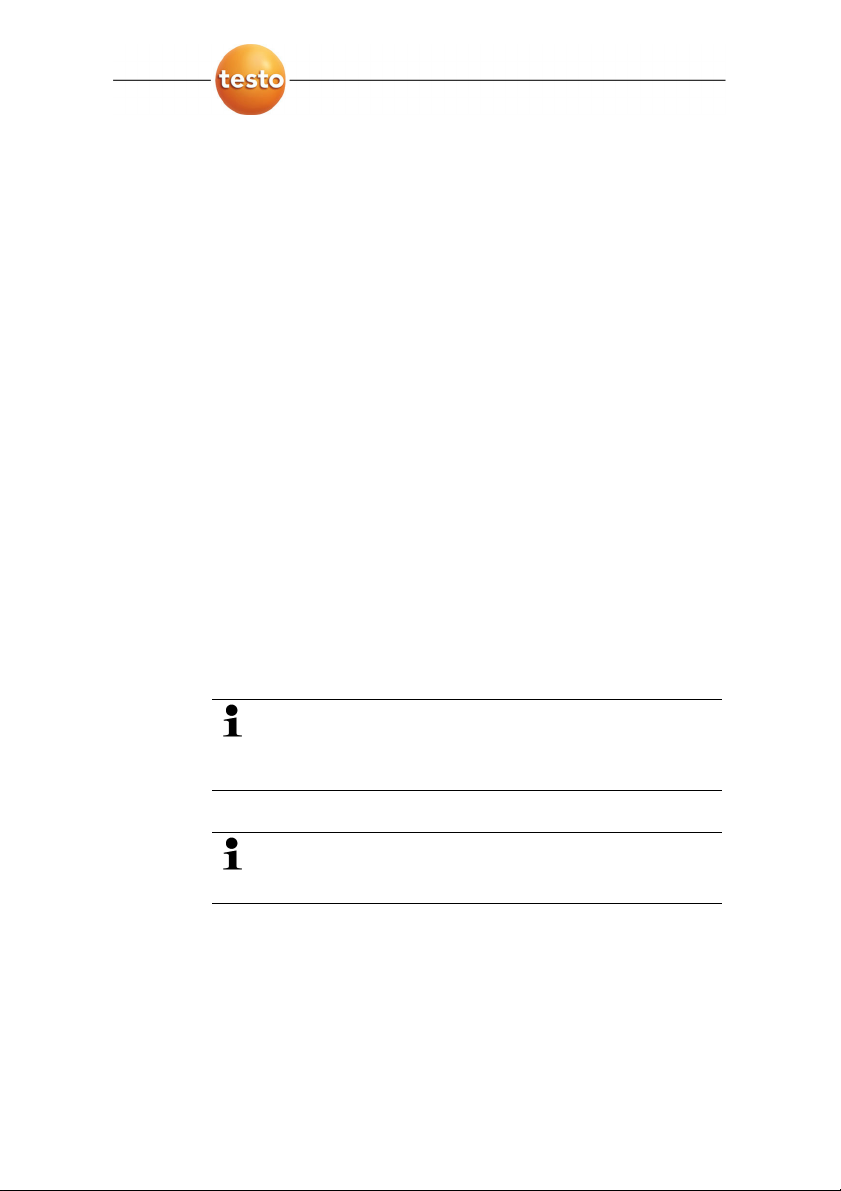
1.1. Systemvoraussetzungen
Betriebssystem
Die Software ist auf folgenden Betriebssystemen lauffähig:
• Windows
• Windows
• Windows® Vista
®
2000 SP4
®
XP SP2
Rechner
Für ein flüssiges Arbeiten mit der Software sollten folgende
Anforderungen erfüllt sein:
• Pentium Prozessor mind. 800MHz oder äquivalent
• 256MB Arbeitsspeicher
• 4,5 GB freier Festplattenspeicher bei maximaler Größe der
Datenbank
• CD-ROM- oder DVD-ROM-Laufwerk
• Schnittstelle USB 2.0
• Microsoft
• Microsoft
®
Internet Explorer 6.0 SP1 oder höher
®
Windows Installer 3.1 oder höher
• MDAC 2.8 SP1 oder höher
• .NET Framework 2.0 oder höher
Sind auf dem Computer der Windows
MDAC 2.8 SP1 und .NET Framework 2.0 nicht
vorhanden, werden diese mit der Saveris-Software
installiert.
2 Erste Schritte
®
Installer 3.1,
• Microsoft® Outlook
Nutzen Sie Lotus Notes müssen Sie den Adapter zum
Exchange Server einrichten. Ziehen Sie gegebenenfalls
Ihren Systemadministrator zu Rate.
0970 4021 01 de 3
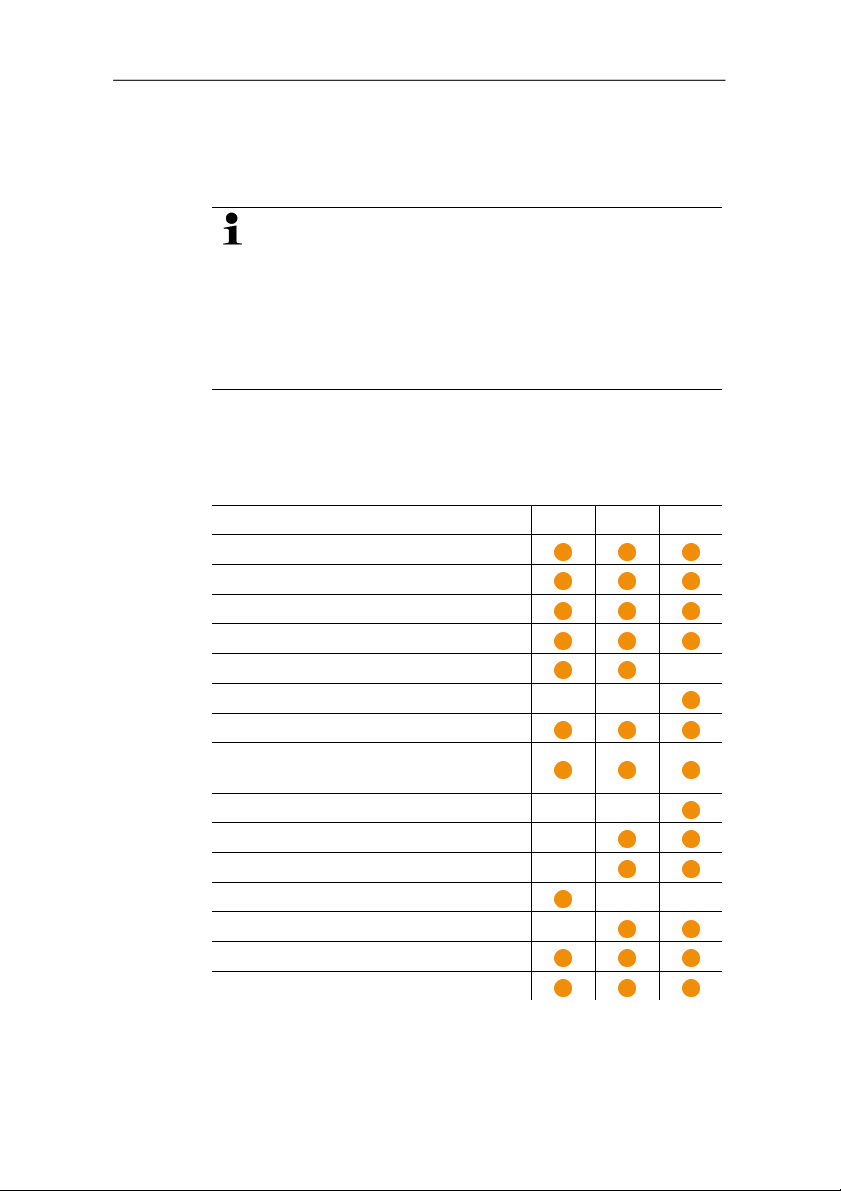
2 Erste Schritte
2 Erste Schritte
Diese Anleitung dient ausschließlich zur
Inbetriebnahme des Messsystems testo Saveris.
Informationen zum Verwendungszweck sowie
Sicherheitshinweise und weiterführende Informationen
Beschreibungen zum Arbeiten mit der SaverisSoftware, entnehmen Sie der ausführlichen
Bedienungsanleitung, die Sie auf der separaten CDROM als pdf-Datei finden.
2.1. Lieferumfang der Saveris Sets
Haben Sie ein Saveris Set erworben, sind folgende
Komponenten im Lieferumfang enthalten:
Komponente Set 1 Set 2 Set 3
Produkt-CD mit Saveris-Software
CD mit Bedienungsanleitung (pdf)
Inbetriebnahmeanleitung (gedruckt)
USB-Kabel (Base - PC)
Saveris Base ohne GSM-Modul
Saveris Base mit GSM-Modul
Netzteil (Saveris Base)
Standfuß & Wandhalterung (Saveris
Base)
GSM-Antenne
Saveris Router
Netzteil (Saveris Router)
3 NTC-Funkfühler ohne Display
5 NTC-Funkfühler mit Display
Wandhalterung (Funkfühler)
Batterien (Funkfühler)
4
0970 4021 01 de testo AG
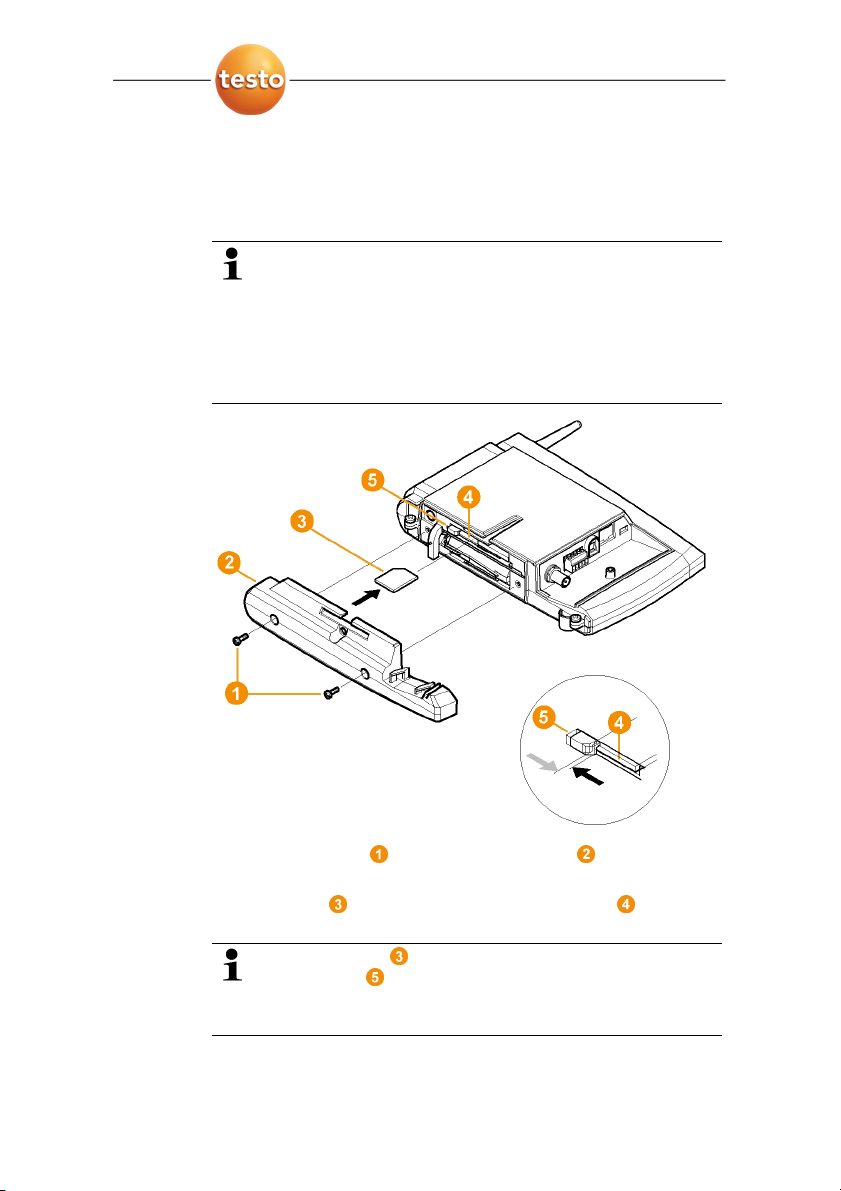
2.2. SIM-Karte einsetzen (optional)
Bei einer Saveris Base mit integriertem GSM-Modul müssen
Sie die SIM-Karte einlegen.
Die SIM-Karte zum Versenden der SMS-Nachrichten ist
nicht im Lieferumfang enthalten und muss separat bei
einem Mobilfunkanbieter erworben werden.
Es wird empfohlen, eine Vertragskarte zu verwenden,
keine sogenannte Prepaid-Karte, da bei abgelaufenem
Guthaben keine Alarmmeldungen versendet werden
können.
2 Erste Schritte
1. Verschraubung lösen und Bodenplatte von der Saveris
Base abnehmen.
2. SIM-Karte
einschieben.
wie dargestellt in das Kartenfach
Die SIM-Karte drückt beim Einschieben die
Arretierung zur Seite. Ist die Karte eingeschoben,
drückt eine Feder die Arretierung zurück, und die SIMKarte ist somit im Kartenfach gesichert.
3. Bodenplatte auf die Base aufsetzen und verschrauben.
0970 4021 01 de 5
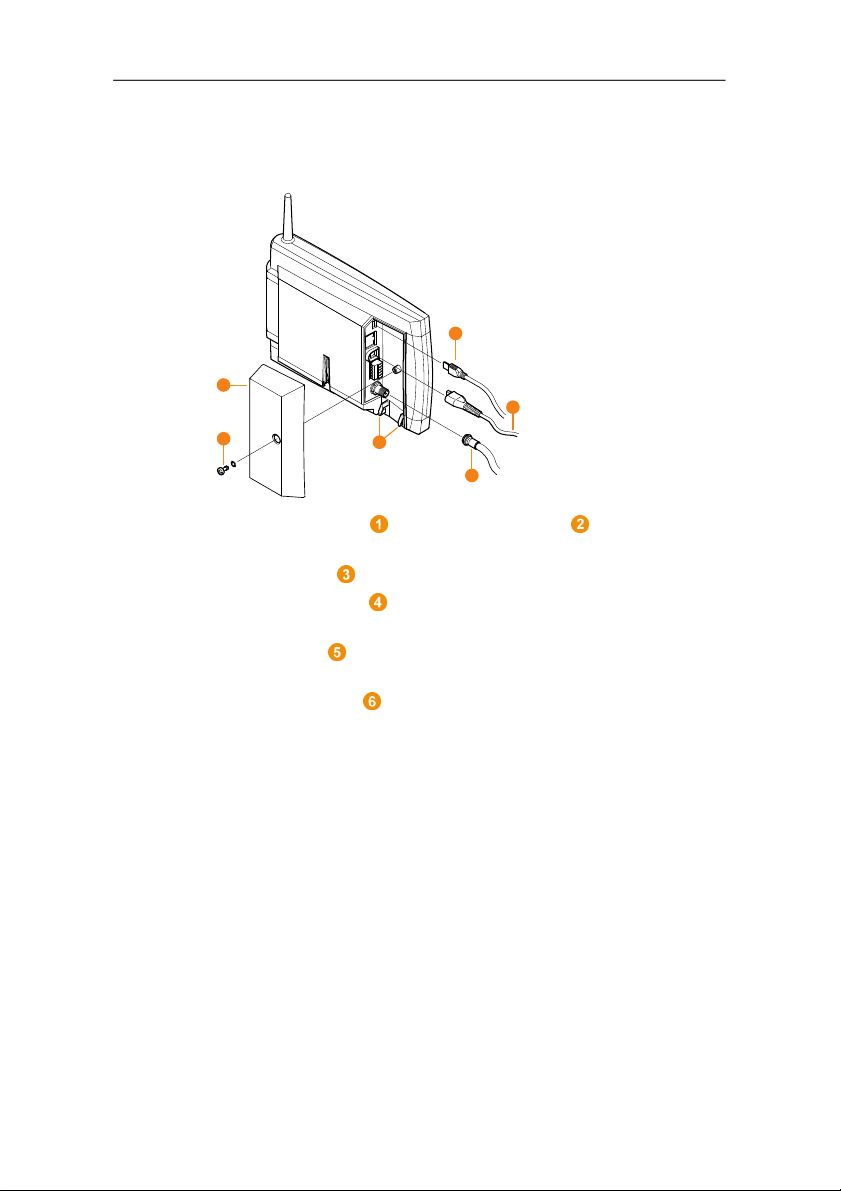
2 Erste Schritte
2.3. Saveris Base verkabeln
3
2
1
6
4
1. Verschraubung lösen und Abdeckung von Saveris
Base abnehmen.
2. USB-Kabel
> Antennenkabel
an die Saveris Base anschließen.
aufstecken und festschrauben, sofern die
Saveris Base über ein GSM-Modul verfügt.
3. Netzkabel an die Saveris Base anschließen.
4. Verkabelung mit einem Kabelbinder an den Ösen für die
Zugentlastung
gegen herausreißen sichern.
5. Abdeckung auf die Saveris Base aufsetzen und
verschrauben.
6. Netzstecker mit der Stromversorgung verbinden.
- Die Saveris Base fährt nach Sprachauswahl automatisch
hoch und ist betriebsbereit. Im Display der Saveris Base
wird eine Kurzbeschreibung zur Anmeldung von
Funkfühlern und Routern angezeigt.
5
6
0970 4021 01 de testo AG
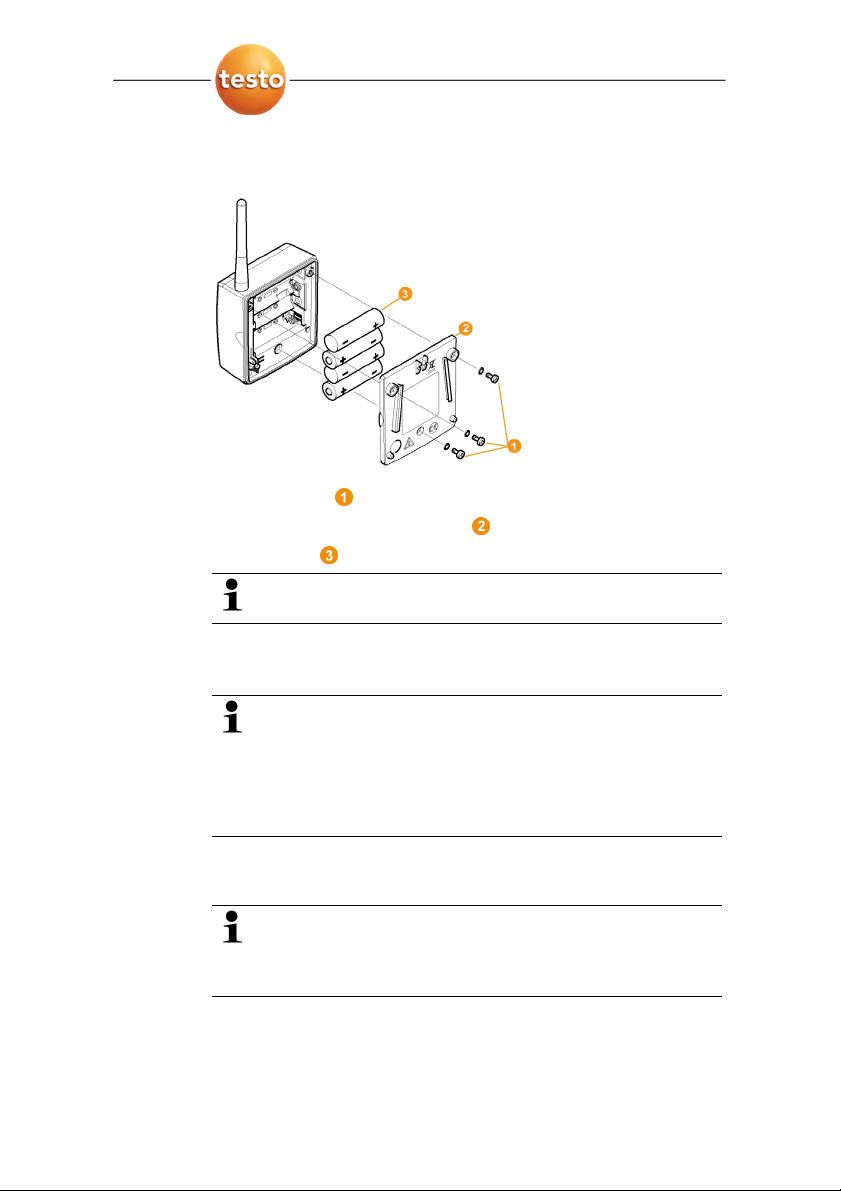
2.4. Batterien in die Fühler einlegen
1. Schrauben an der Fühlerrückseite lösen.
2. Gehäusedeckel des Fühlers abnehmen.
3. Batterien einlegen.
Die korrekte Polung ist im jeweiligen Batteriefach
abgebildet.
4. Gehäusedeckel auf das Fühlergehäuse setzen.
5. Deckel mit dem Gehäuse dicht verschrauben.
Im Gehäuse befindet sich ein Kontrollschalter, der
durch den Deckel geschaltet wird. Dazu muss der
Deckel spaltfrei auf das Fühlergehäuse geschraubt
werden.
Ist der Deckel nicht spaltfrei aufgeschraubt, kann der
Fühler nicht betrieben werden.
Seite 12
2 Erste Schritte
2.5. Funkfühler anmelden
Zur Anmeldung von mehr als 15 Funkfühlern über einen
Router oder Converter beachten Sie bitte die
ausführliche Bedienungsanleitung auf der separaten
CD-ROM.
0970 4021 01 de 7
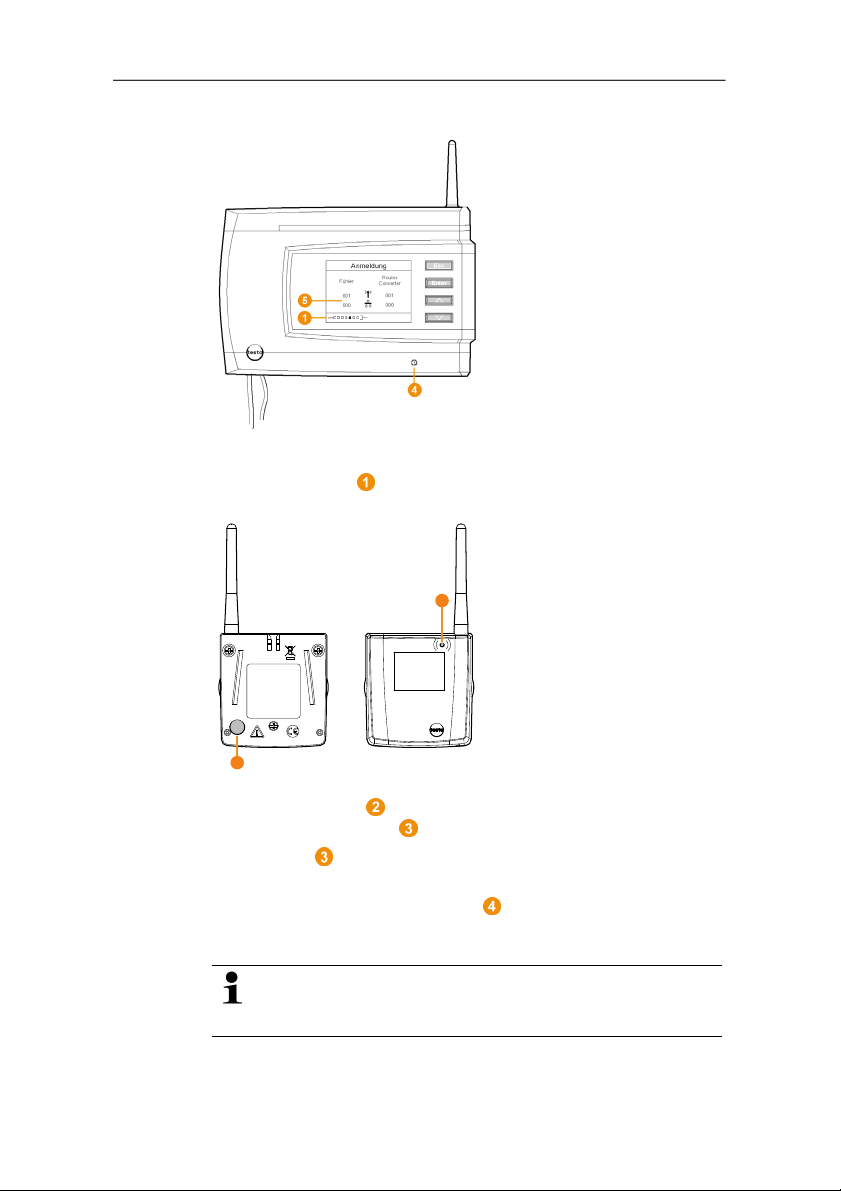
2 Erste Schritte
1. [Enter] drücken, um die Funktion Anmeldung aufzurufen.
- Die Laufleiste im Display zeigt an, dass die Saveris Base
bereit zur Fühlererkennung ist.
3
2
2. Connect-Taste an der Fühlerrückseite so lange gedrückt
halten, bis die LED am Fühler beginnt, orange zu blinken.
- Die LED am Fühler leuchtet kurz grün auf, wenn dieser
von der Saveris Base erkannt wurde.
Die LED an der Saveris Base
blinkt kurz grün und im
Display der Base wird eine Abfrage zur Anmeldung weiterer
Fühler oder Router angezeigt.
Es können nicht mehrere Fühler gleichzeitig an der
Saveris Base angemeldet werden. Die Anmeldung
mehrerer Fühler kann nur nacheinander erfolgen.
8
0970 4021 01 de testo AG
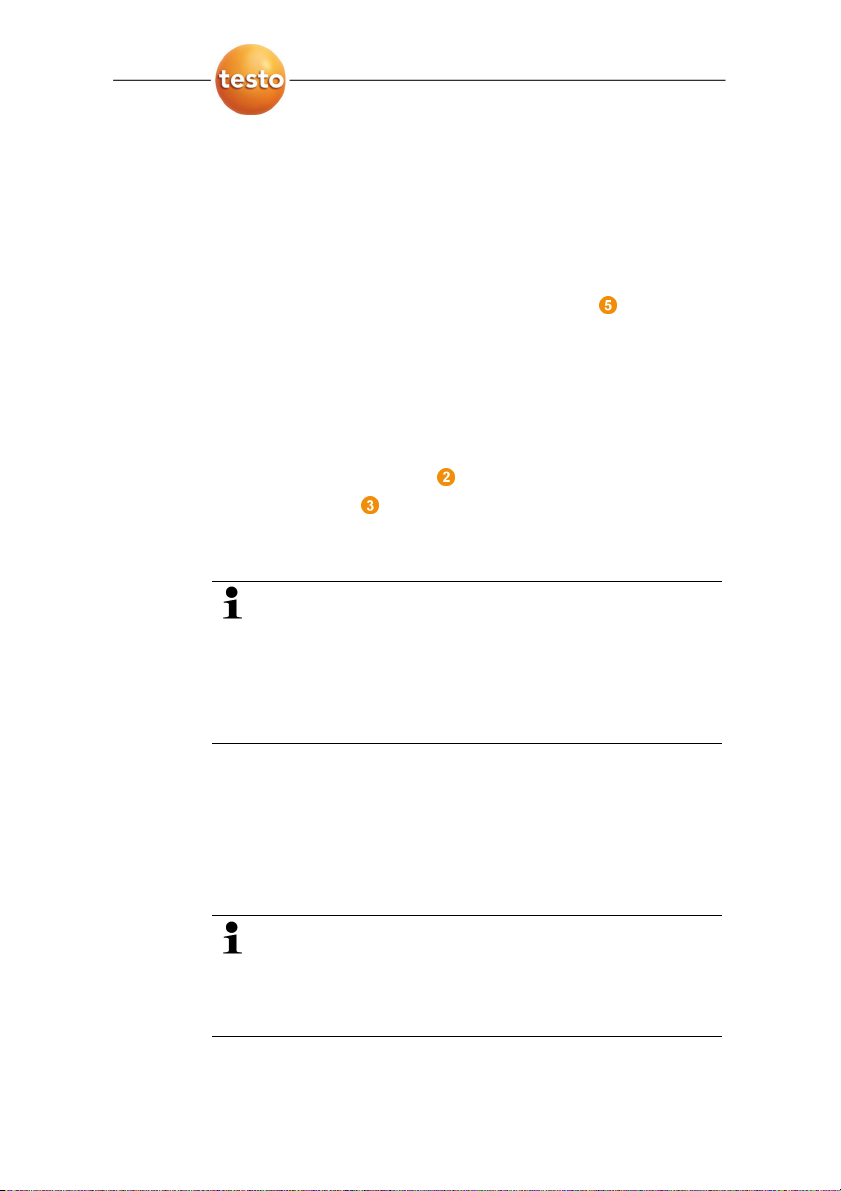
2 Erste Schritte
3. An der Saveris Base die Taste
• [Esc] drücken, wenn keine weitere Komponente
angemeldet werden soll.
- Ein Hinweis zur nötigen Ausführung des
Inbetriebnahme-Assistenten wird für etwa zehn
Sekunden im Display angezeigt. Danach wechselt die
Saveris Base in das Menü Info System, in dem nun die
Anzahl der angemeldeten Komponenten
angezeigt
wird.
• [Enter] drücken, wenn eine weitere Komponente
angemeldet werden soll; siehe vorhergehenden
Handlungsschritt.
4. Fühler an den Messpunkten platzieren, um die
Funkverbindung zu überprüfen.
5. Kurz die Connect-Taste
an der Fühlerrückseite drücken.
Blinkt die LED am Fühler
• grün, besteht eine Funkverbindung.
• rot, besteht keine Funkverbindung.
Besteht keine Funkverbindung zwischen einem Fühler
und der Saveris Base, melden Sie einen Router an der
Saveris Base an; siehe Saveris Router einbinden
(optional), Seite 9
Die Zuweisung des Fühlers zum Router erfolgt während
der Inbetriebnahme; siehe Hardware inbetriebnehmen,
Seite 12.
2.5.1. Saveris Router einbinden (optional)
Zur Optimierung des Funks bei schwierigen baulichen
Gegebenheiten oder zur Verlängerung der Funkstrecke können
Sie einen Saveris Router einsetzen. Der Router empfängt die
Signale der Funkfühler und sendet sie an die Saveris Base
weiter.
Pro Router können die Messdaten von bis zu fünf
Funkfühlern an die Saveris Base übertragen werden.
Es können mehrere Router im Messsystem
eingebunden, aber nicht hintereinander geschaltet
werden, um sehr lange Funkstrecken zu überwinden.
0970 4021 01 de 9
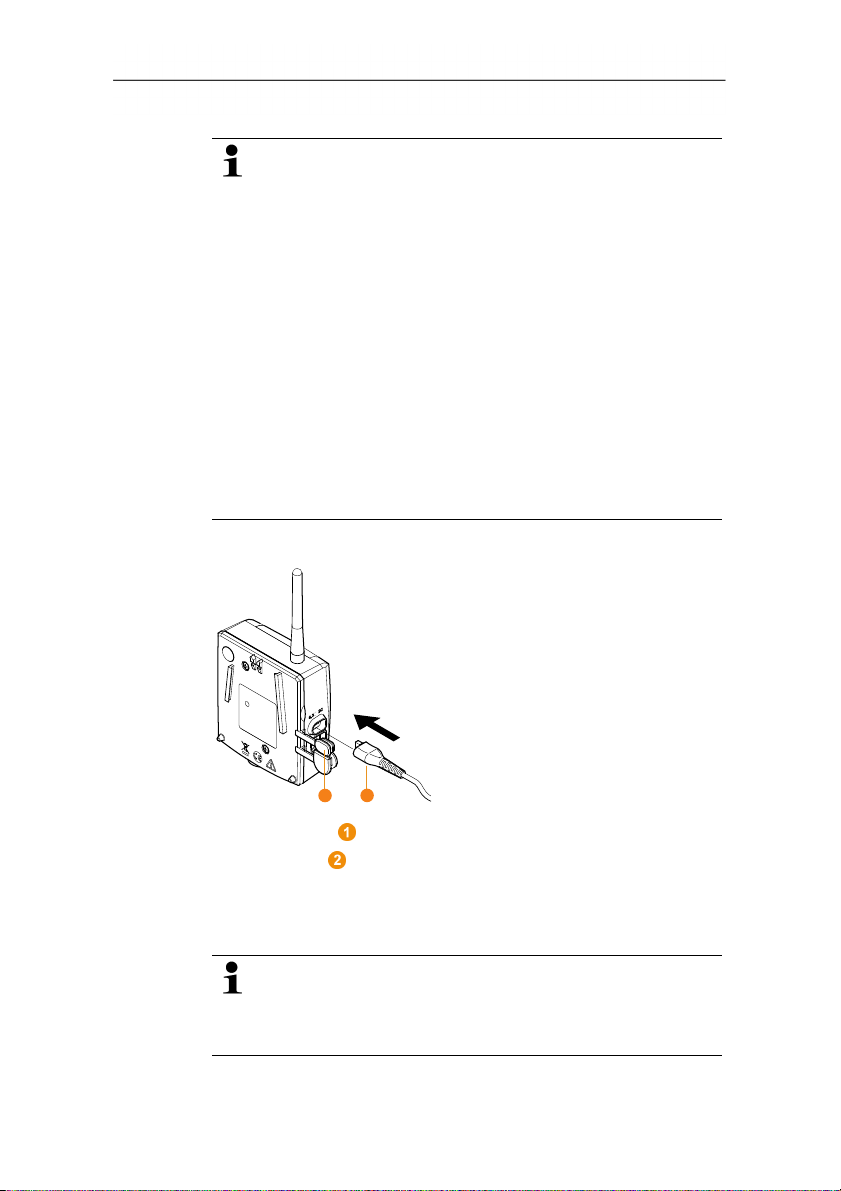
2 Erste Schritte
Beachten Sie bei der Positionierung eines Routers bitte
folgende Punkte:
• Bei Einbindung mehrerer Fühler über einen Router
bestimmt der Fühler mit der schwächsten
Funkverbindung die Position des Routers.
Montieren Sie den Router so, dass dieser Fühler
eine optimale Funkverbindung hat.
• Fühler und Router sollten so montiert werden, dass
die Antennen nach oben ausgerichtet sind.
• Die Funkverbindung zwischen Fühlern und Router
sowie Router und Saveris Base sollte möglichst
nicht durch bauliche Gegebenheiten (Wände,
Regale usw.) beeinträchtigt werden.
Montieren Sie Router und Fühler so, dass bei
möglichst vielen Funkverbindungen "Sichtkontakt"
2.5.1.1. Router mit Stromversorgung verbinden
besteht.
2
1
1. Abdeckung aufklappen.
2. Netzkabel einstecken.
2.5.1.2. Router anmelden
3. Netzstecker in Steckdose stecken.
An der Saveris Base können Sie maximal 15 Router
anmelden.
Beachten Sie außerdem, das eine Reihenschaltung
mehrerer Router nicht möglich ist.
10
0970 4021 01 de testo AG
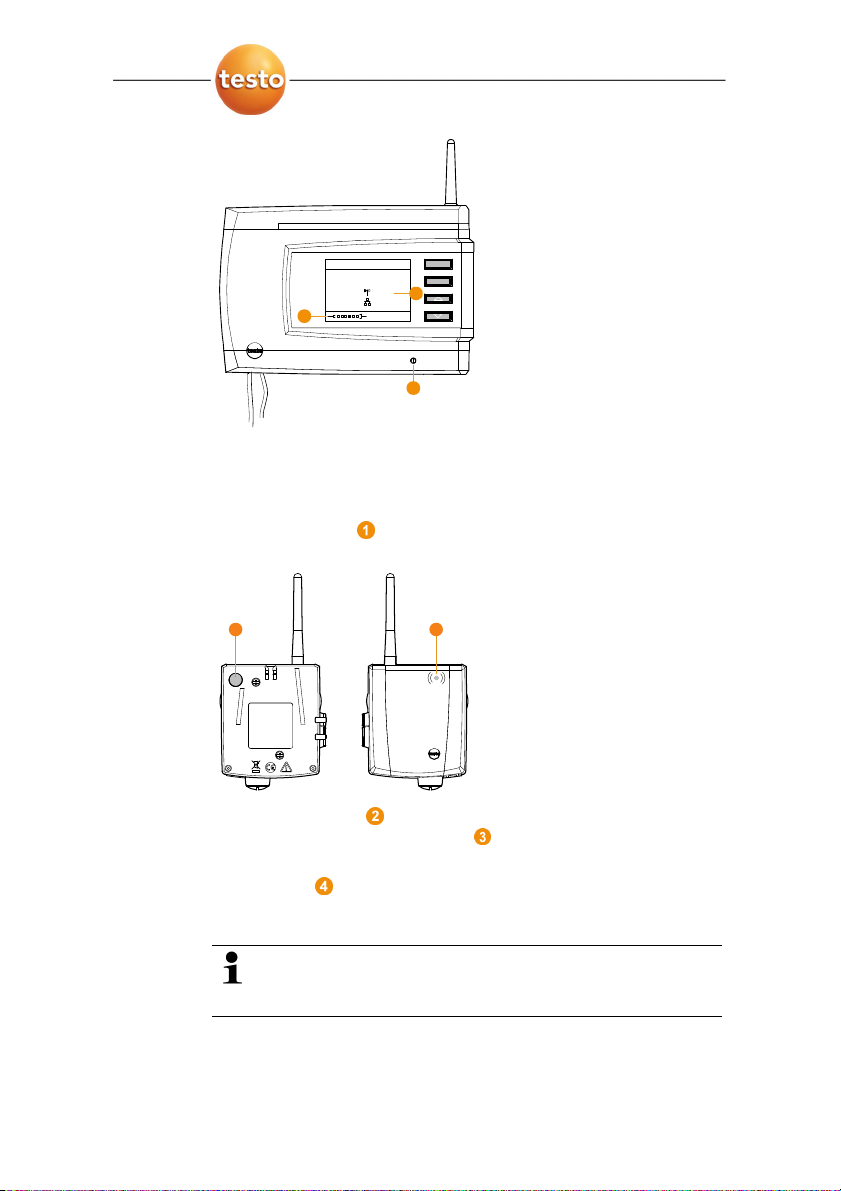
2 Erste Schritte
Router
Converter
Esc
Enter
001
5
003
4
Anmeldung
Fühler
010
009
1
1. An der Saveris Base mit der Taste [▼] bis zum Menü Info
System wechseln.
2. [Enter] drücken, um die Funktion Anmeldung aufzurufen.
- Die Laufleiste im Display zeigt an, dass die Saveris Base
bereit zur Router-Erkennung ist.
2
3
3. Connect-Taste an der Rückseite des Routers so lange
gedrückt halten, bis die LED
am Router beginnt, orange
zu blinken.
- Die LED an der Saveris Base blinkt kurz grün und im
Display der Base wird eine Abfrage zur Anmeldung weiterer
Fühler oder Router angezeigt.
Es können nicht mehrere Router gleichzeitig an der
Saveris Base angemeldet werden. Die Anmeldung
mehrerer Router kann nur nacheinander erfolgen.
0970 4021 01 de 11
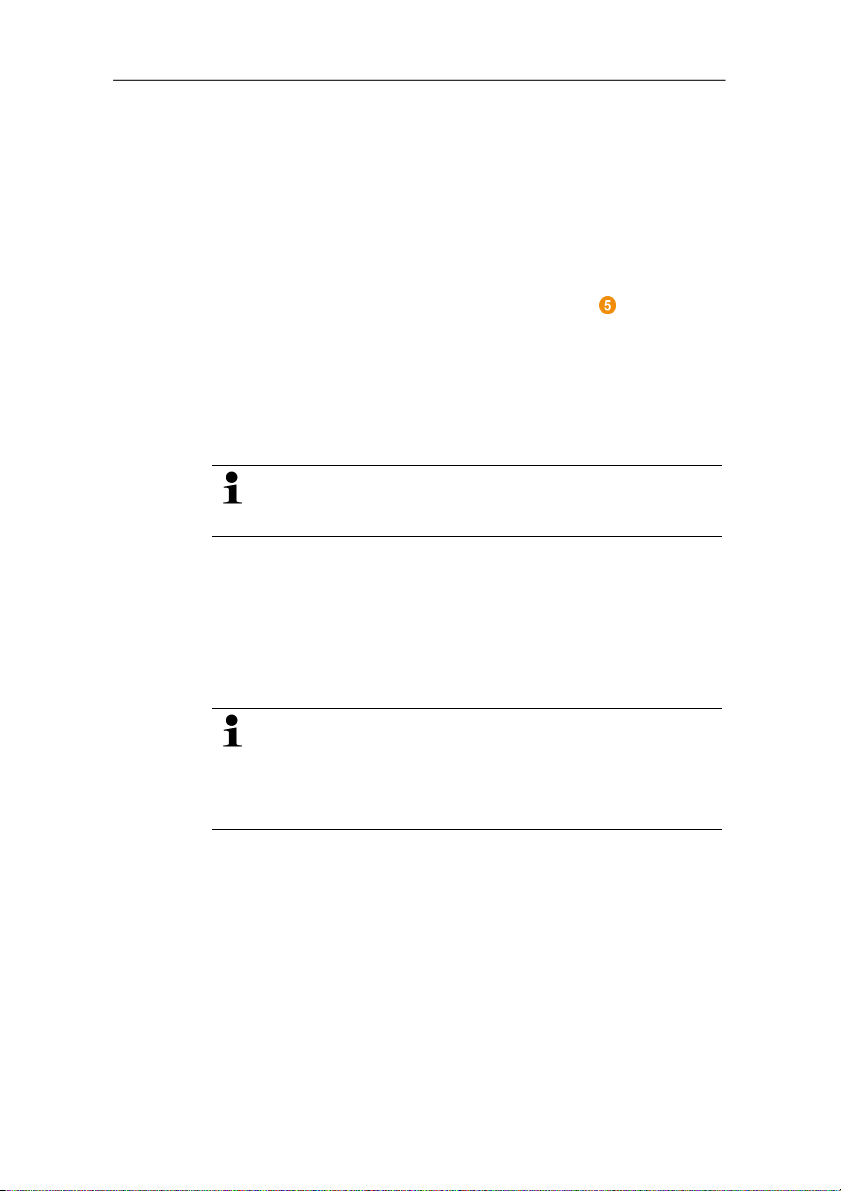
2 Erste Schritte
4. An der Saveris Base die Taste
• [Esc] drücken, wenn keine weitere Komponente
angemeldet werden soll.
- Ein Hinweis zur nötigen Ausführung des
Inbetriebnahme-Assistenten wird für etwa zehn
Sekunden im Display angezeigt. Danach wechselt die
Saveris Base in das Menü Info System, in dem nun die
Anzahl der angemeldeten Komponenten angezeigt
wird.
• [Enter] drücken, wenn eine weitere Komponente
angemeldet werden soll; siehe vorhergehenden
Handlungsschritt.
2.6. Saveris-Software installieren
Unter Windows
Installation von Programmen und Treibern
Administratorrechte erforderlich.
1. CD mit der Saveris-Software in das CD-ROM-Laufwerk
einlegen.
Falls das Installationsprogramm nicht automatisch startet,
Windows
®
Explorer öffnen und auf der CD die Datei Setup.exe
starten.
2. Den Anweisungen des Installationsassistenten folgen.
Mit der Saveris-Software wird der USB-Treiber zum
Anschluss der Saveris Base installiert.
Sollte die Saveris Base beim Anschluss an den
Computer nicht als neue Hardware erkannt werden,
muss der USB-Treiber manuell installiert werden.
®
2000 SP4, XP und Vista sind zur
2.7. Hardware inbetriebnehmen
Für die Inbetriebnahme der Hardware müssen folgende
Voraussetzungen erfüllt sein:
• die Saveris Base ist betriebsbereit (siehe Saveris Base
verkabeln, Seite 6)
• alle Fühler sind an der Saveris Base angemeldet (siehe
Funkfühler anmelden, Seite 7) und
• die Saveris-Software ist auf dem Computer installiert (siehe
Saveris-Software installieren, Seite 12).
12
0970 4021 01 de testo AG
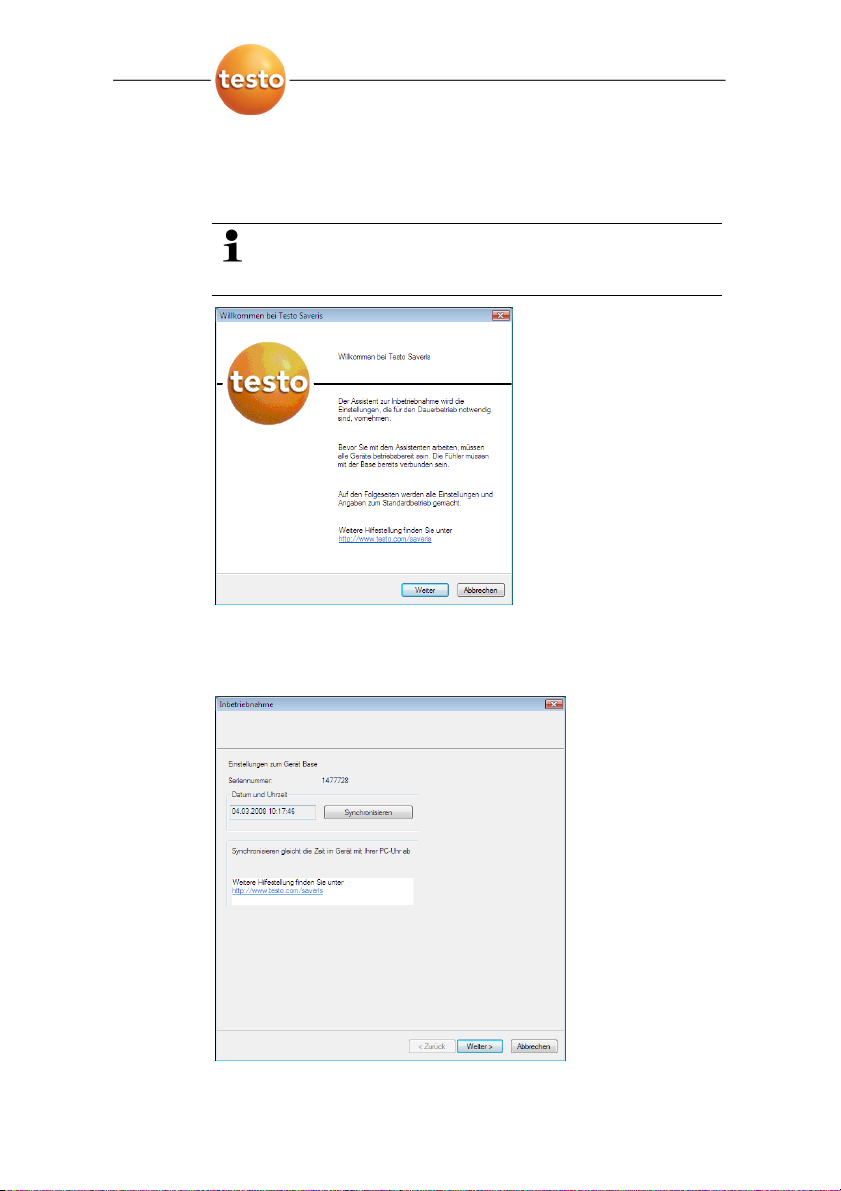
2 Erste Schritte
1. Die Saveris Base über das USB-Kabel an den Computer
anschließen.
- Der Assistent zur Inbetriebnahme startet.
Unter Windows
manuell über Start | Alle Programme | Testo | Startup
®
2000 müssen Sie den Assistenten
Wizard aufrufen.
2. Auf [Weiter >] klicken.
- Die allgemeinen Systemeinstellungen der Saveris Base
werden angezeigt.
0970 4021 01 de 13
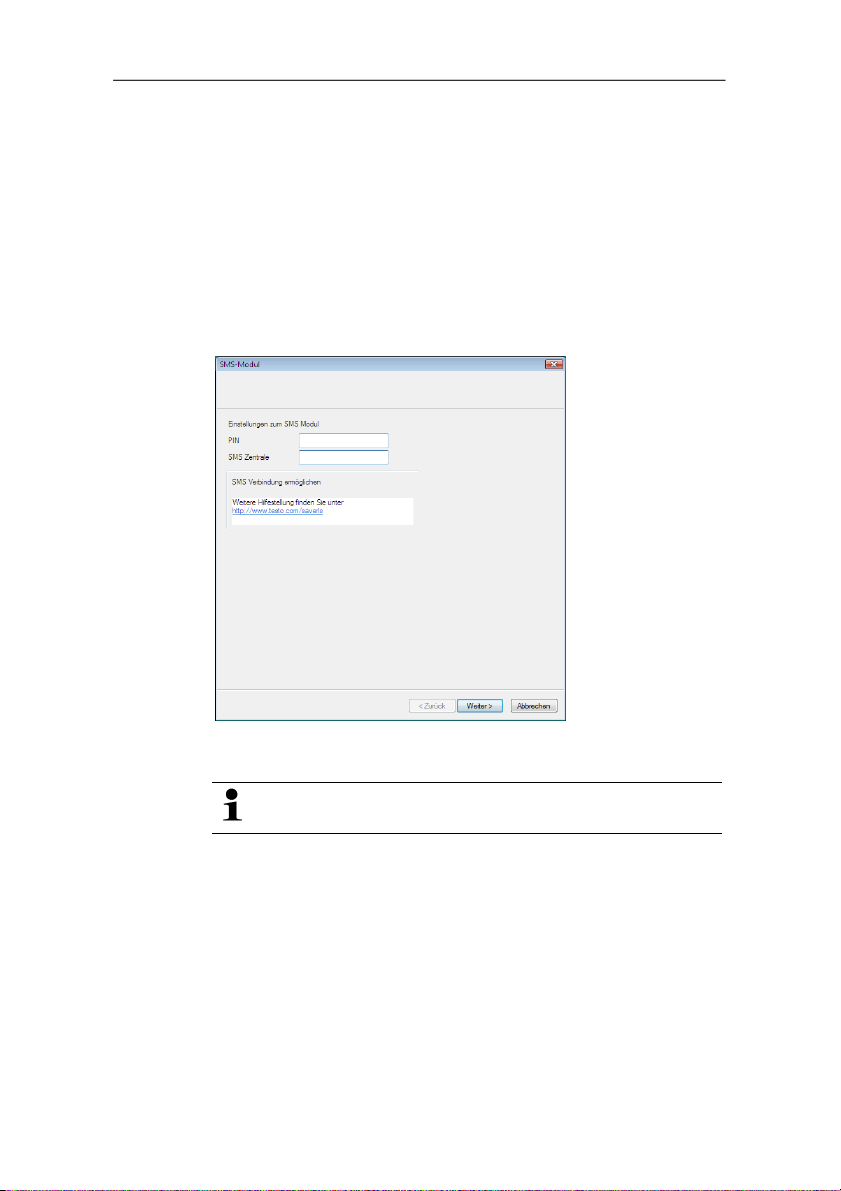
2 Erste Schritte
3. Auf [Synchronisieren] klicken, um Datum und Uhrzeit für
die Saveris Base vom Betriebssystem des Computers zu
übernehmen.
4. Auf [Weiter >] klicken.
- Ist die Saveris Base mit einem GSM-Modul ausgestattet,
wird der Dialog zur Eingabe der Grundeinstellungen für den
SMS-Dienst angezeigt.
Ist kein GSM-Modul vorhanden, fahren Sie mit
Handlungsschritt 7 fort.
14
5. Die PIN sowie die Nummer der SMS Zentrale in die
gleichnamigen Felder eingeben.
Die PIN und die Nummer der SMS-Zentrale entnehmen
Sie z. B. den Unterlagen zu Ihrer SIM-Karte.
6. Auf [Weiter >] klicken.
- Die Liste der in der Saveris Base registrierten Fühler wird
angezeigt.
0970 4021 01 de testo AG
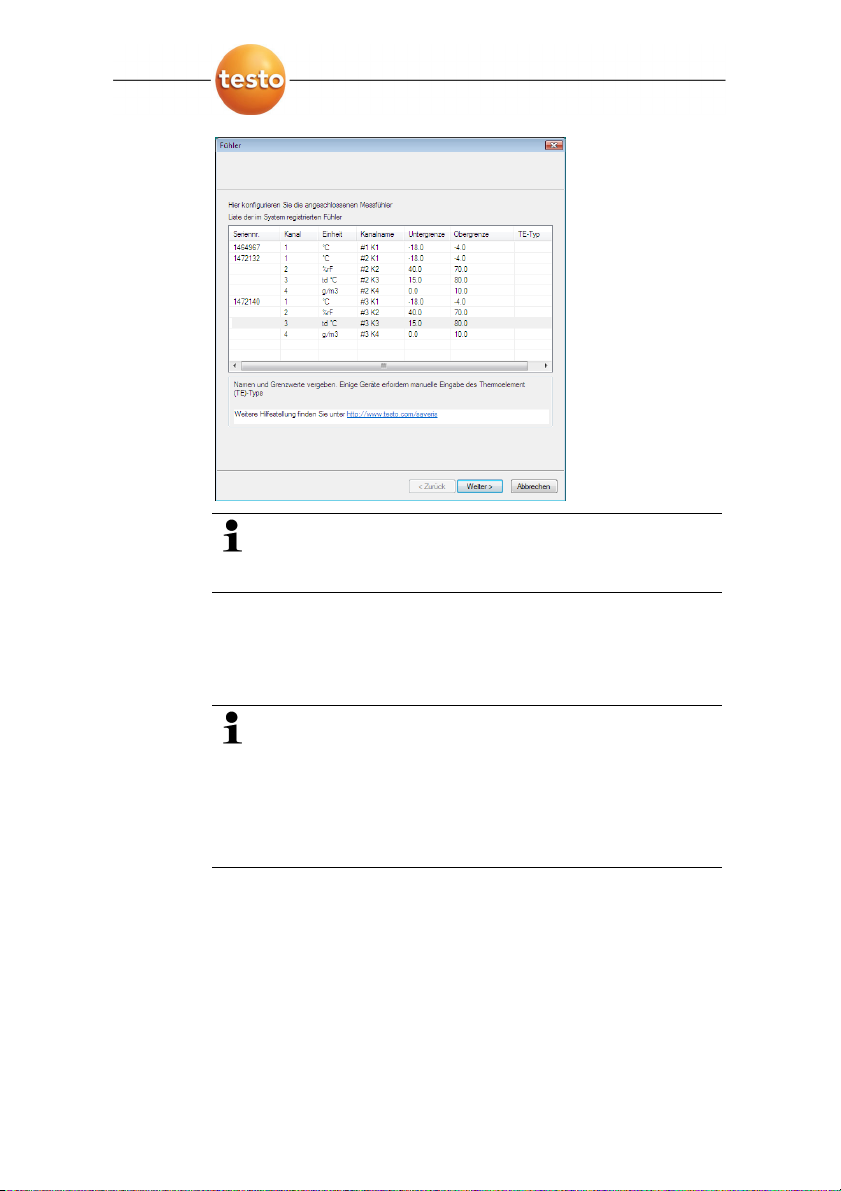
2 Erste Schritte
Die Felder der Spalte Kanalname sind Pflichtfelder.
Die Grenzwerte legen fest, ab welchem Messwert von
der Saveris Base ein Alarm ausgelöst wird.
7. In das Feld Kanalname klicken und Bezeichnung des
Fühlerkanals eingeben; z. B. "Raum 1 - Kanal 1".
8. In das Feld Untergrenze klicken und den unteren
Grenzwert ändern.
Sollen alle Fühler den selben Grenzwert haben, klicken
Sie mit der rechten Maustaste auf den Spaltentitel und
anschließend im Kontextmenü auf Für alle
übernehmen. Gleiches gilt für den oberen Grenzwert
im nächsten Handlungsschritt.
Die Einstellungen können später für jeden Fühler
separat in der Software geändert werden.
9. In das Feld Obergrenze klicken und den oberen Grenzwert
ändern.
10. In das Feld TE-Typ klicken und den Typ des
Thermoelementes eingeben (K, J, T oder S), sofern diese
Angabe für das Gerät erforderlich ist.
11. Handlungsschritte 6 und folgende für alle weiteren Fühler
durchführen, bis alle Pflichtfelder gefüllt sind.
0970 4021 01 de 15
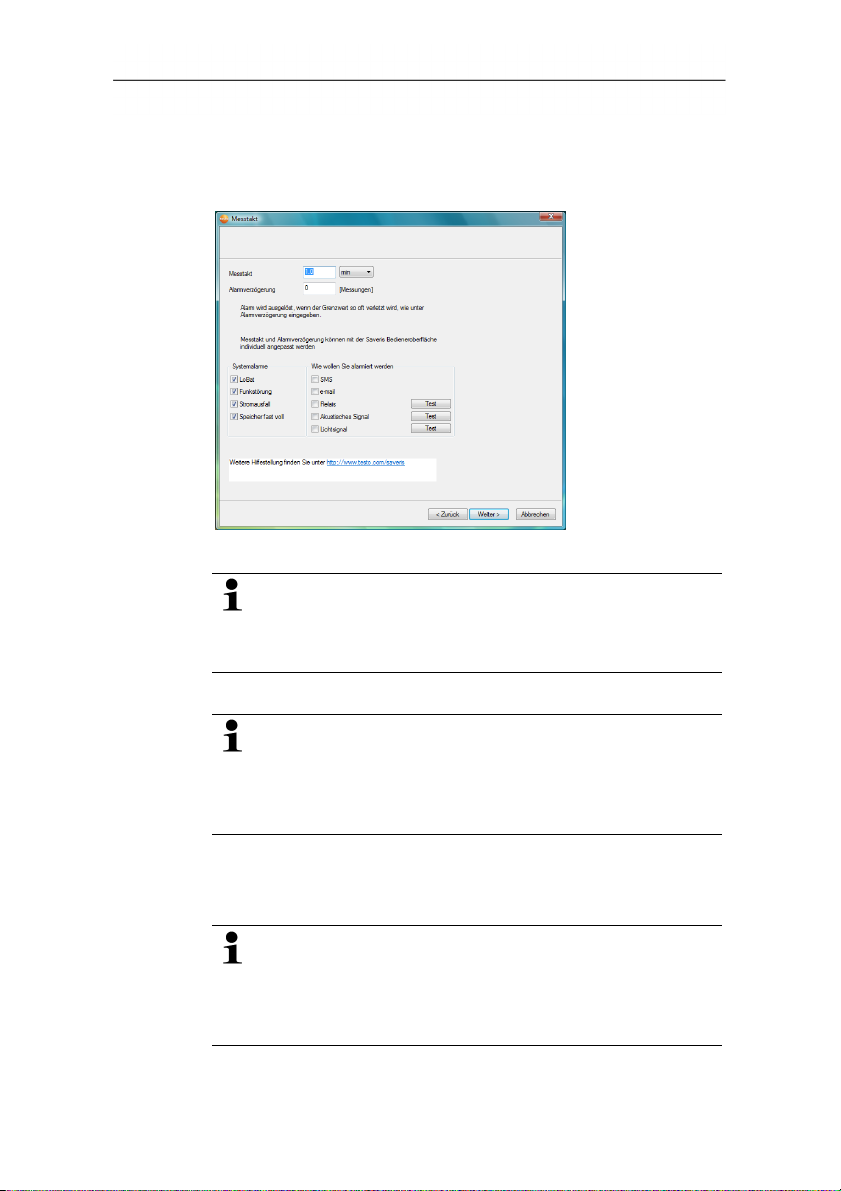
2 Erste Schritte
12. Auf [Weiter >] klicken.
- Die Einstellungen zum Messtakt, der Alarmverzögerung und
der Alarmausgabe werden angezeigt.
13. Messtakt eingeben und dessen Einheit festlegen.
Der Messtakt bestimmt, in welchen Abständen ein
neuer Messwert in der Saveris Base gespeichert wird.
Die Einstellungen können später für jeden Fühler
separat in der Software geändert werden.
14. Alarmverzögerung festlegen.
Geben Sie beispielsweise den Wert "5" ein, so wird erst
bei der fünften Grenzwertüberschreitung ein Alarm
durch die Saveris Base ausgelöst.
Die Einstellungen können für jeden Kanal eines Fühlers
separat in der Software geändert werden.
15. Festlegen, in welchen Fällen ein Systemalarm ausgelöst
werden soll.
16. Ausgabeoptionen für die Alarme festlegen.
Die Benachrichtigungsfunktion per SMS steht nur zur
Verfügung, wenn die Saveris Base mit einem GSMModul ausgerüstet ist.
Die Einstellungen können für jeden Kanal eines Fühlers
separat in der Software geändert werden.
16
0970 4021 01 de testo AG
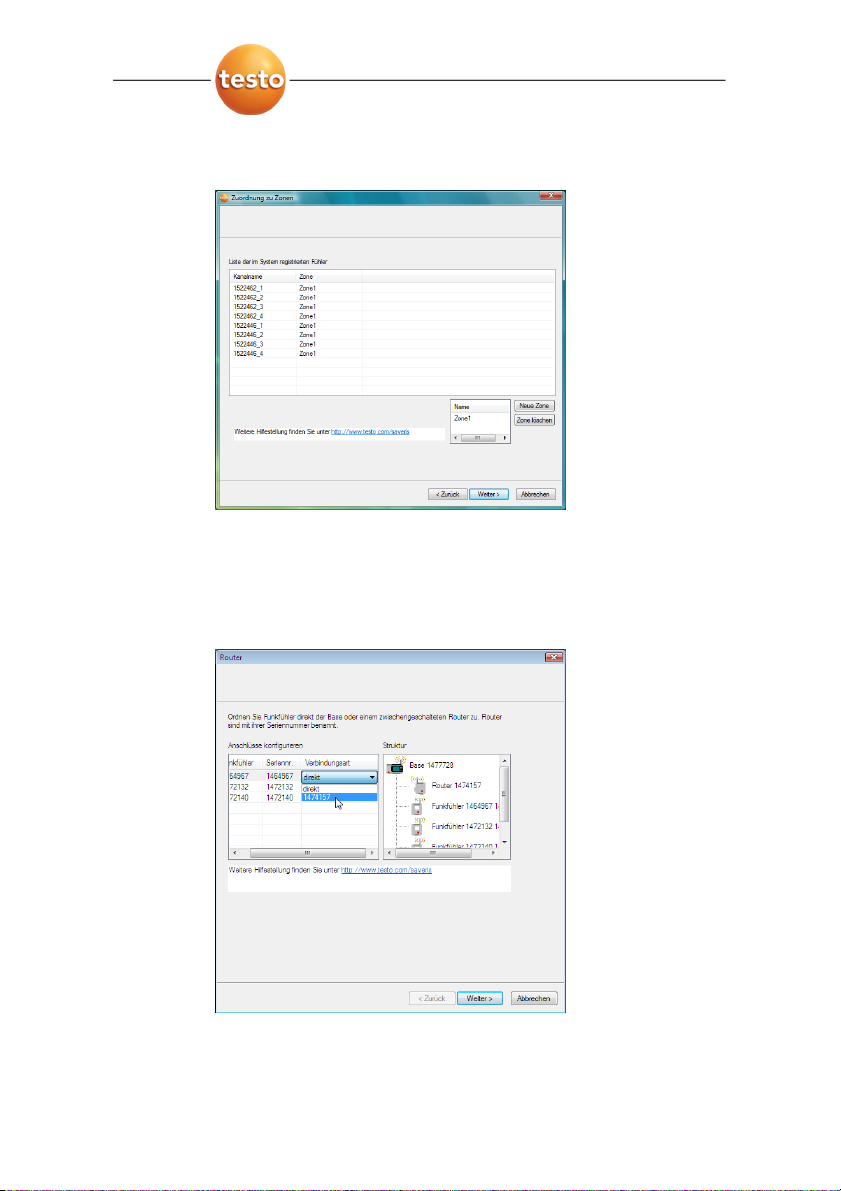
2 Erste Schritte
17. Auf [Weiter >] klicken.
- Zuordnung zu Zonen.
18. Auf [Weiter >] klicken.
- Ist ein Router an der Saveris Base angemeldet, wird die
Konfiguration der Verbindungsart für die Fühler angezeigt.
Haben Sie keinen Router angemeldet, fahren Sie mit
Handlungsschritt 22 fort.
19. In die Zelle Verbindungsart des Fühlers klicken, der einem
Router zugeordnet werden soll.
- Die Zelle wird als Auswahlliste angezeigt.
0970 4021 01 de 17
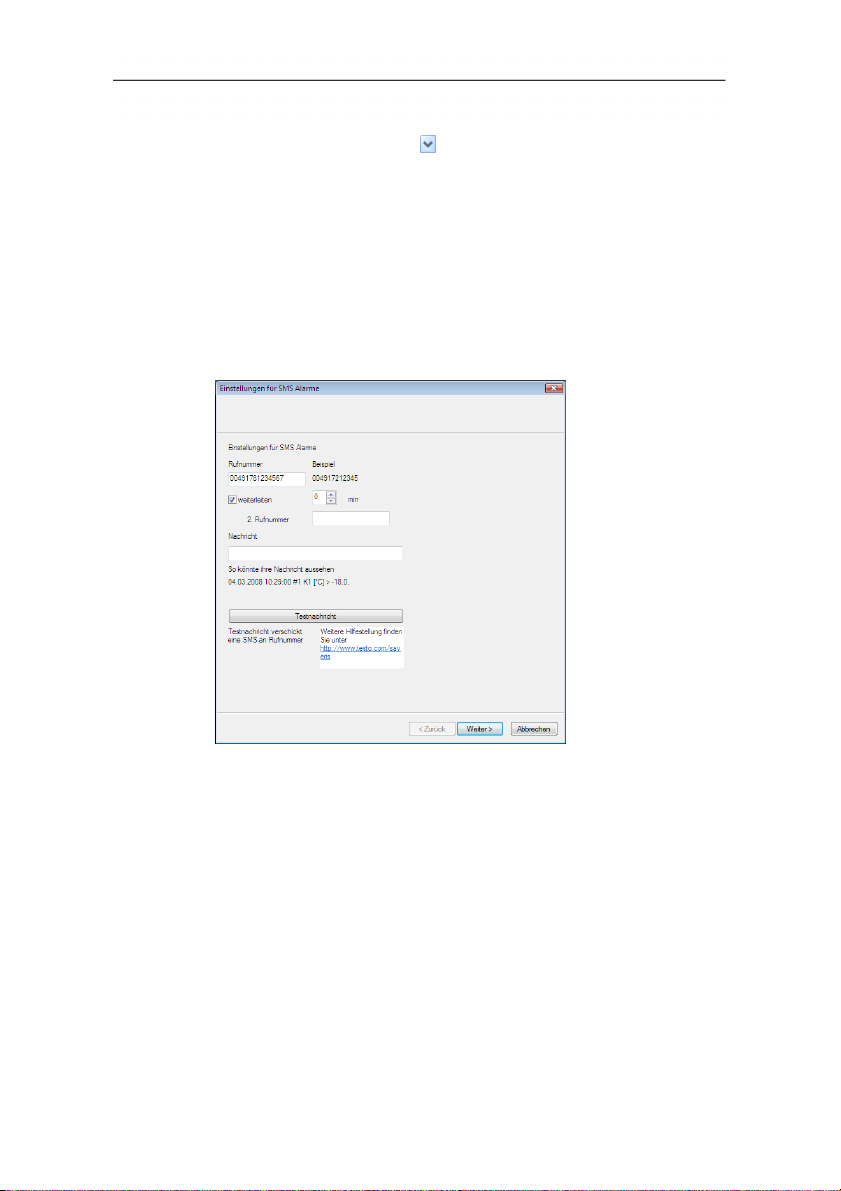
2 Erste Schritte
20. Über die Schaltfläche
die Auswahlliste öffnen und den
Router wählen, dem der Fühler zugeordnet werden soll.
21. Handlungsschritte 18 und 19 für alle weiteren Fühler
durchführen, deren Messdaten über einen Router an die
Saveris Base übertragen werden sollen.
22. Auf [Weiter >] klicken.
- Ist die Saveris Base mit einem GSM-Modul ausgestattet,
werden die Einstellungen für die SMS-Alarme angezeigt.
Ist kein GSM-Modul vorhanden, fahren Sie mit Handlungs-
schritt 28 fort.
18
23. Rufnummer des Empfängers der Alarmnachrichten
eingeben.
Die Eingabe erfolgt mit Landesvorwahl Netz- bzw.
Ortsvorwahl und Rufnummer.
24. Kontrollkästchen weiterleiten aktivieren, wenn die
Alarmnachricht an einen zweiten Empfänger geschickt
werden soll, falls Empfänger 1 nicht reagiert.
- Das Listenfeld min und das Eingabefeld 2. Rufnummer
werden angezeigt.
25. Über das Listenfeld min bestimmen, nach welcher
Zeitspanne die Alarmnachricht weitergeleitet werden soll,
wenn Empfänger 1 nicht reagiert.
0970 4021 01 de testo AG
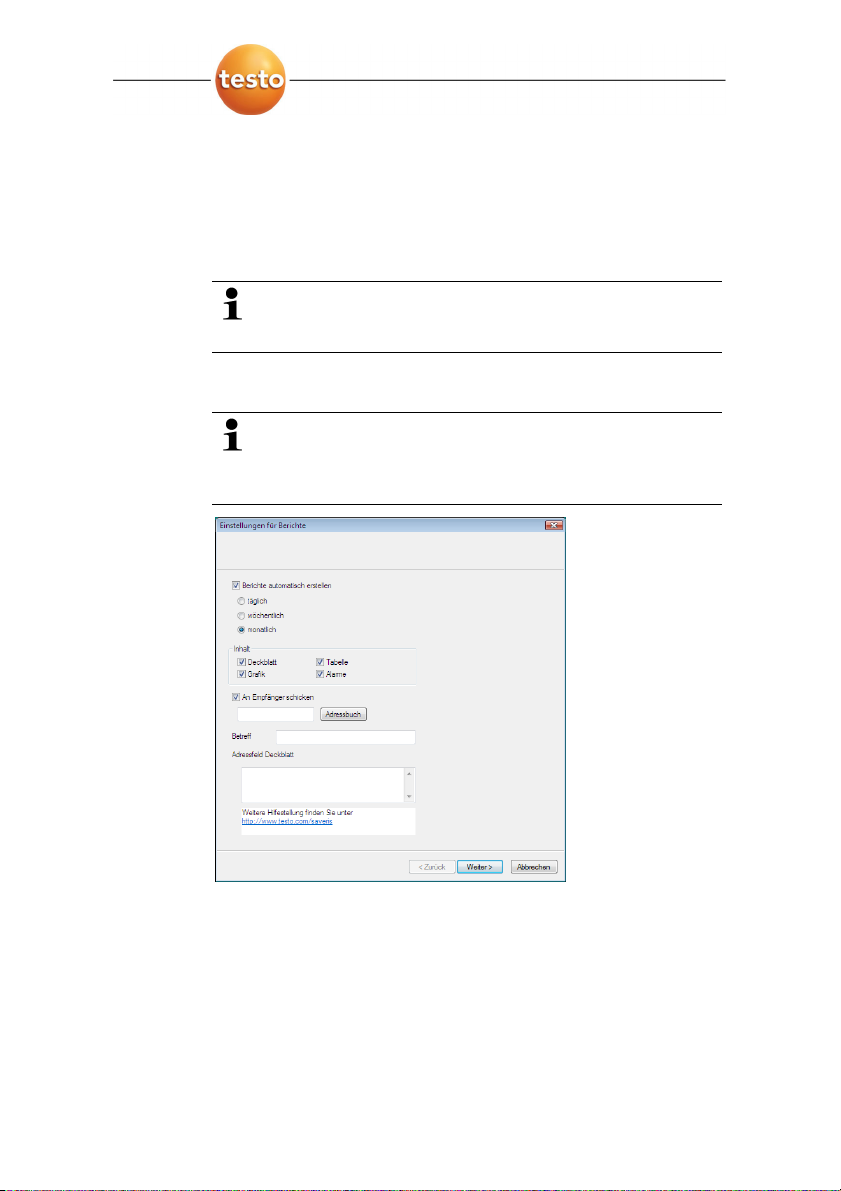
2 Erste Schritte
26. Im Feld 2. Rufnummer die Rufnummer eingeben, an die die
Alarmnachricht weitergeleitet werden soll.
Die Eingabe erfolgt mit Landesvorwahl Netz- bzw.
Ortsvorwahl und Rufnummer.
27. Im Feld Nachricht einen Text eingeben, der an die
Alarmnachricht angehängt werden soll.
Sie können eine Testnachricht über die gleichnamige
Schaltfläche versenden, um zu prüfen, ob alle
Einstellungen korrekt sind.
28. Auf [Weiter >] klicken.
- Die Einstellungen zur Berichtserstellung werden angezeigt.
Diese Angaben werden als Standardeinstellung für die
Berichtserstellung übernommen. Sie können diese
Einstellungen später jederzeit in der Software ändern
oder neue Konfigurationen für die Berichte erstellen.
29. Kontrollkästchen Berichte automatisch erstellen
deaktivieren, wenn diese Funktion nicht genutzt werden soll.
- Fahren Sie in diesem Fall mit Handlungsschritt 35 fort.
30. Festlegen, in welchen Abständen die Berichte automatisch
erstellt werden sollen.
31. Festlegen, welche Inhalte die Berichte umfassen sollen.
0970 4021 01 de 19
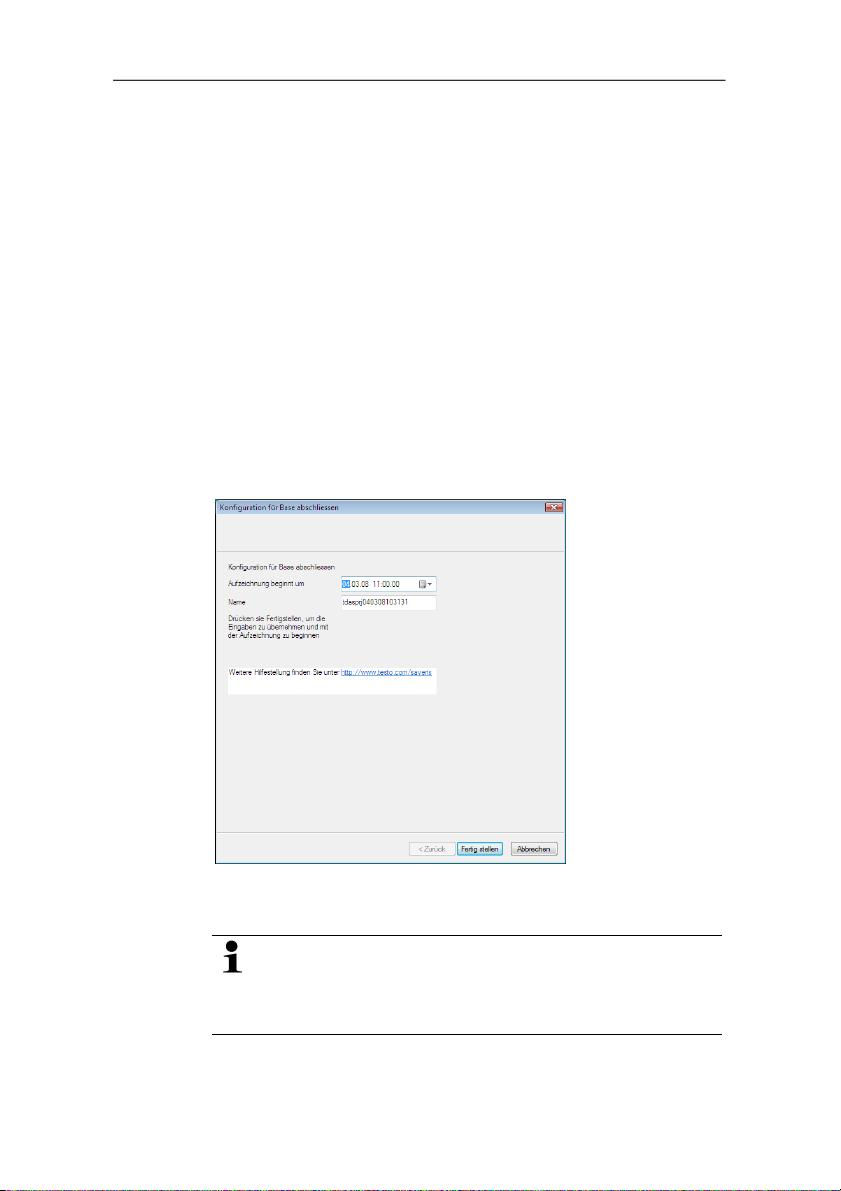
2 Erste Schritte
32. Kontrollkästchen An Empfänger schicken aktivieren, wenn
die Berichte per E-Mail verschickt werden sollen.
- Die Eingabefelder für die E-Mail-Adresse und die
Betreffzeile sowie die Schaltfläche [Adressbuch] werden
angezeigt.
33. E-Mail-Adresse des Empfängers in das Eingabefeld
eingeben oder den Empfänger über [Adressbuch] aus den
Outlook-Kontakten wählen.
34. Im Feld Betreff den Text für die Betreffzeile der E-Mail
eingeben.
35. Unter Adressfeld Deckblatt die Adresse eingeben, die auf
dem Berichtskopf ausgewiesen werden soll.
36. Auf [Weiter >] klicken.
- Die Informationen zum Messbeginn und dem Projektnamen
werden angezeigt.
20
37. Messbeginn gegebenenfalls verlegen.
38. Im Feld Name den Projektnamen ändern.
Überlegen Sie sich einen eindeutigen Namen für das
Projekt, den Sie später leicht zuordnen können.
Der Projektname kann nachträglich nicht geändert
werden.
0970 4021 01 de testo AG
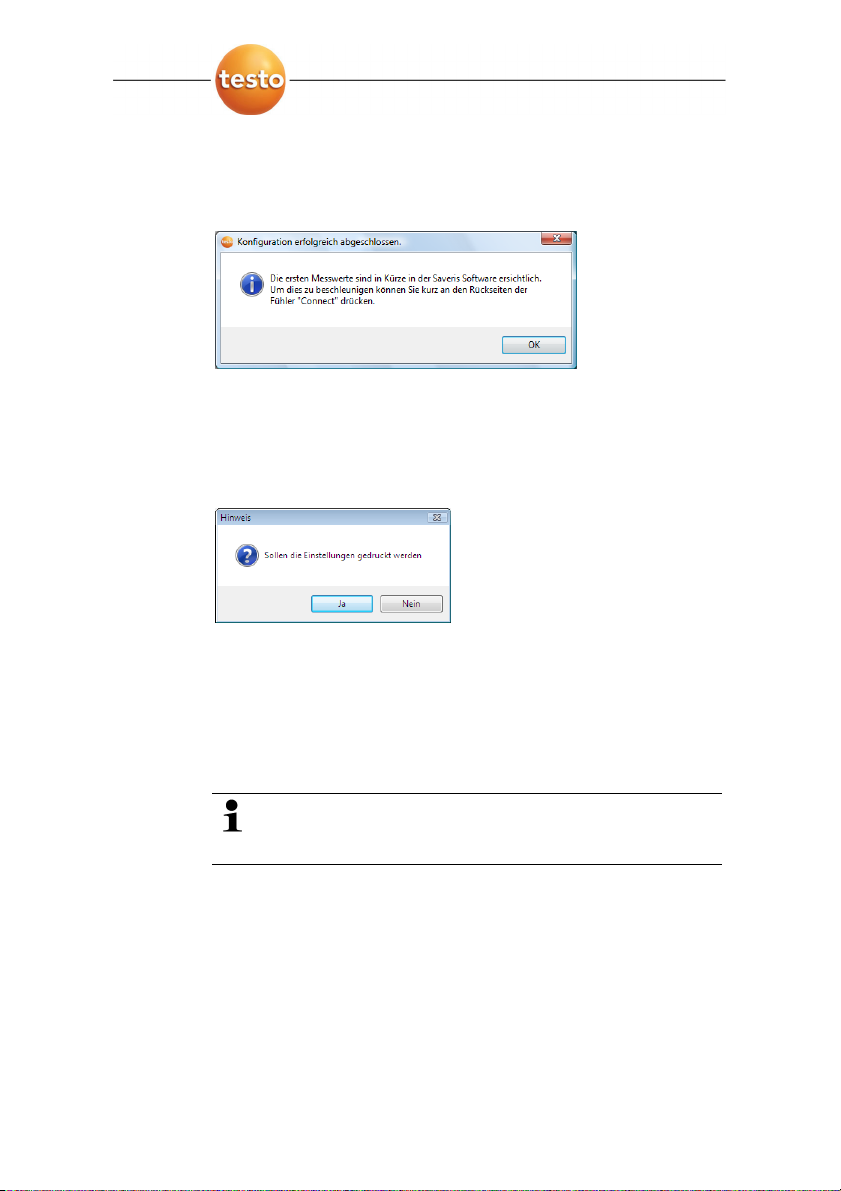
2 Erste Schritte
39. Auf [Fertig stellen] klicken, um die Inbetriebnahme der
Hardware abzuschließen.
- Der Dialog zum Abschluss der Inbetriebnahme wird
angezeigt.
40. Nacheinander bei allen Fühlern und Routern die ConnectTaste drücken, um die Komponenten zu synchronisieren.
41. Den Dialog mit [OK] schließen.
- Ein Dialog zum Anzeigen und Drucken der
Konfigurationseinstellungen wird angezeigt.
42. Auf
• [Ja] klicken, wenn die Einstellungen im Internetbrowser
angezeigt und von dort gedruckt werden sollen.
• [Nein] klicken, wenn die Einstellungen nicht angezeigt
werden sollen.
- Die Hardware ist nun betriebsbereit.
Wie Sie die Hardware z. B. an der Wand montieren,
entnehmen Sie der Bedienungsanleitung auf der
separaten CD-ROM.
0970 4021 01 de 21
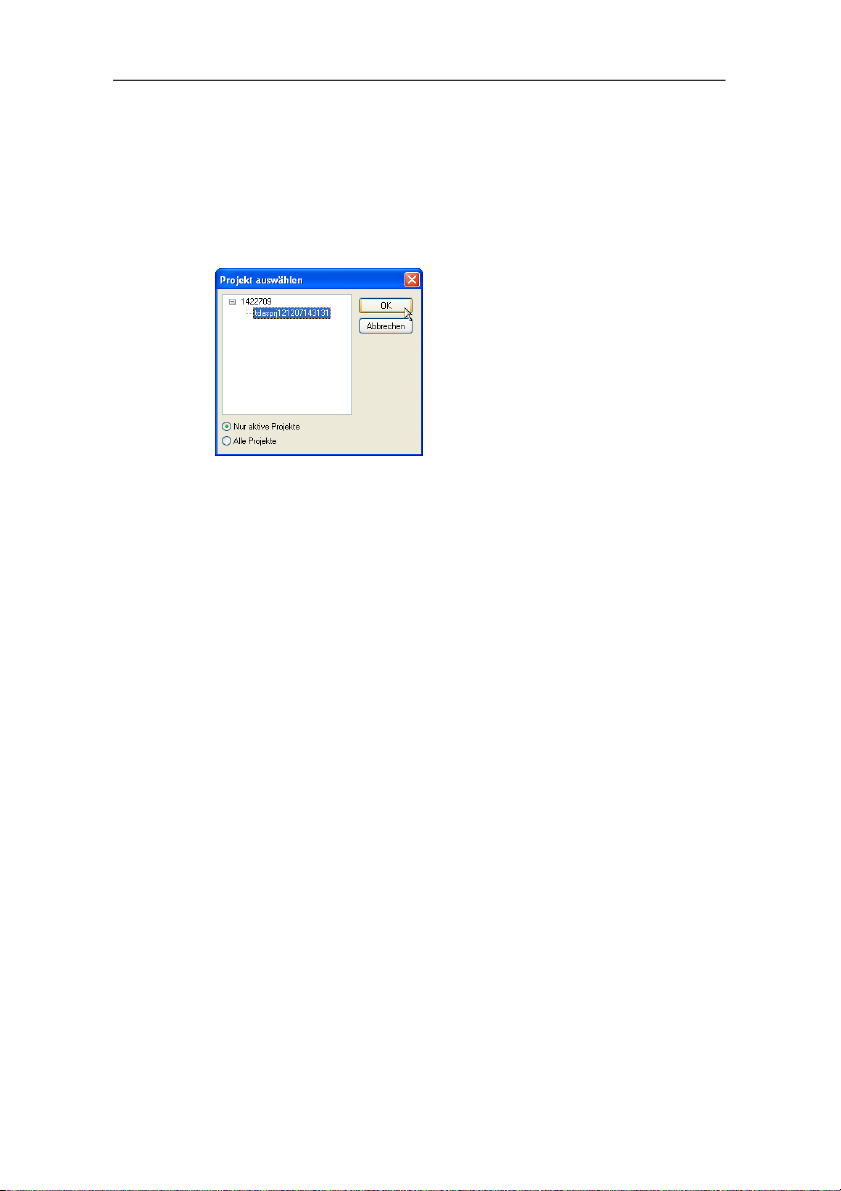
2 Erste Schritte
2.8. Saveris-Software starten
1. [Start] | Alle Programme | Testo | Saveris wählen.
- Das Programmfenster Testo Saveris-Software wird mit
dem Dialog Projekt auswählen geöffnet.
2. Die Option
• Nur aktive Projekte wählen, wenn die Daten eines
laufenden Projektes geöffnet werden sollen.
• Alle Projekte wählen, wenn die Daten eines beendeten
Projektes geöffnet werden sollen.
3. In der Baumstruktur das Projekt auswählen, das geöffnet
werden soll.
4. Mit [OK] bestätigen.
- Das Programmfenster Testo Saveris-Software wird mit
dem ausgewählten Datensatz im Vordergrund angezeigt.
22
0970 4021 01 de testo AG
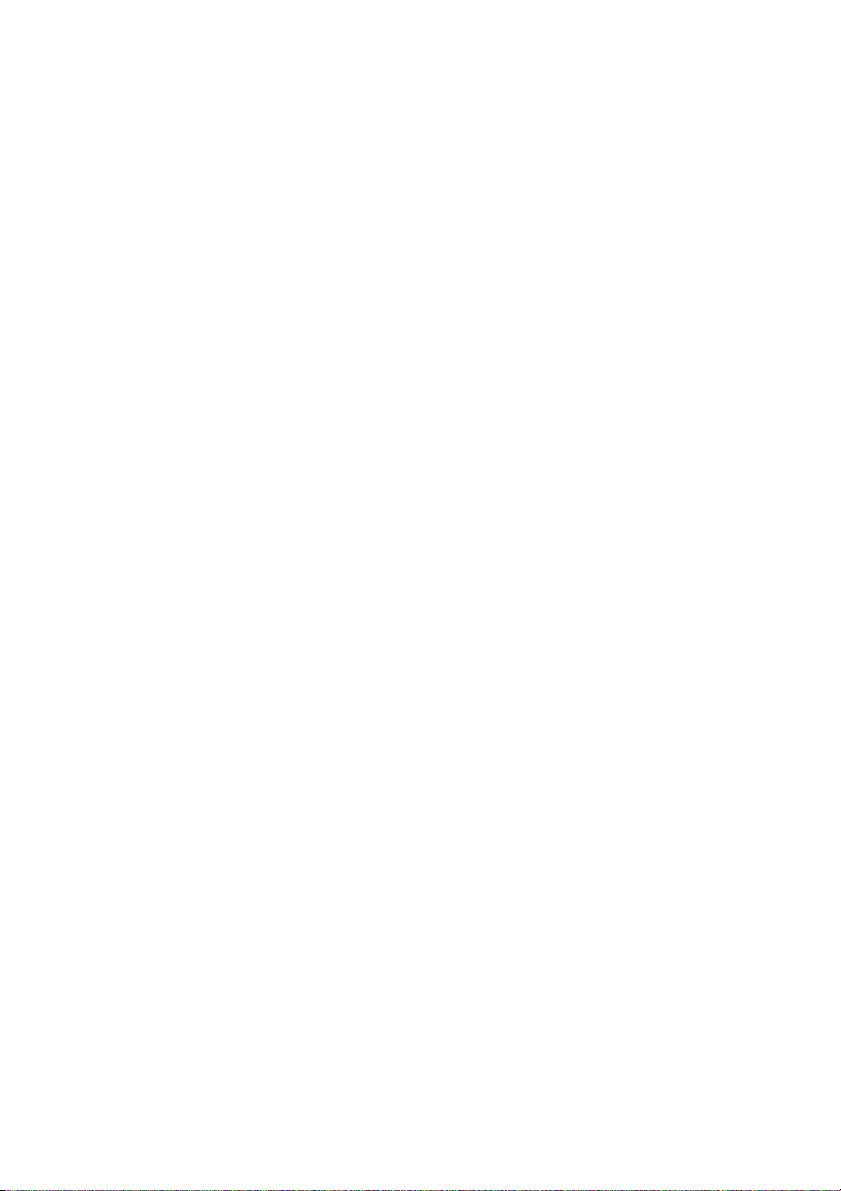
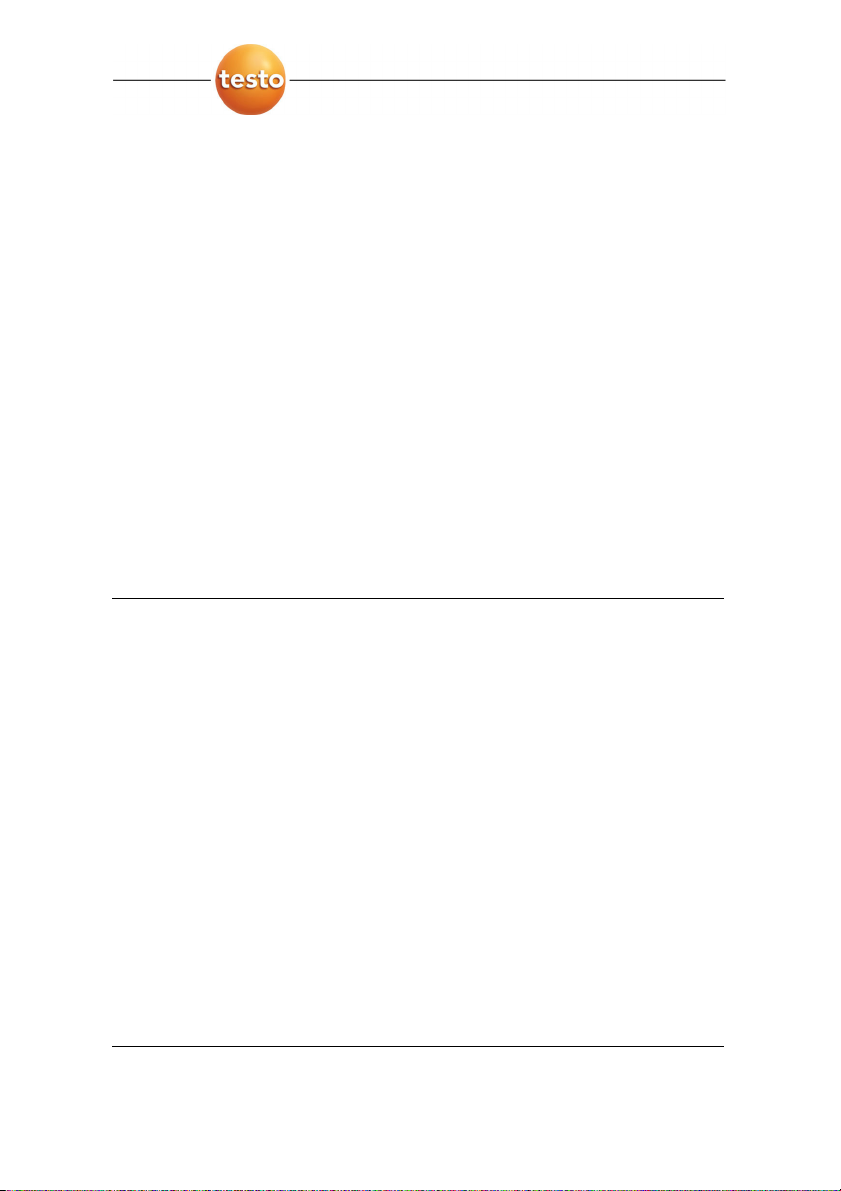
Internet: www.testo.com
email : info@testo.com
Document code:
0970 4021 01 de

Messdaten-Monitoring mit testo Saveris
Small Business Edition
Bedienungsanleitung
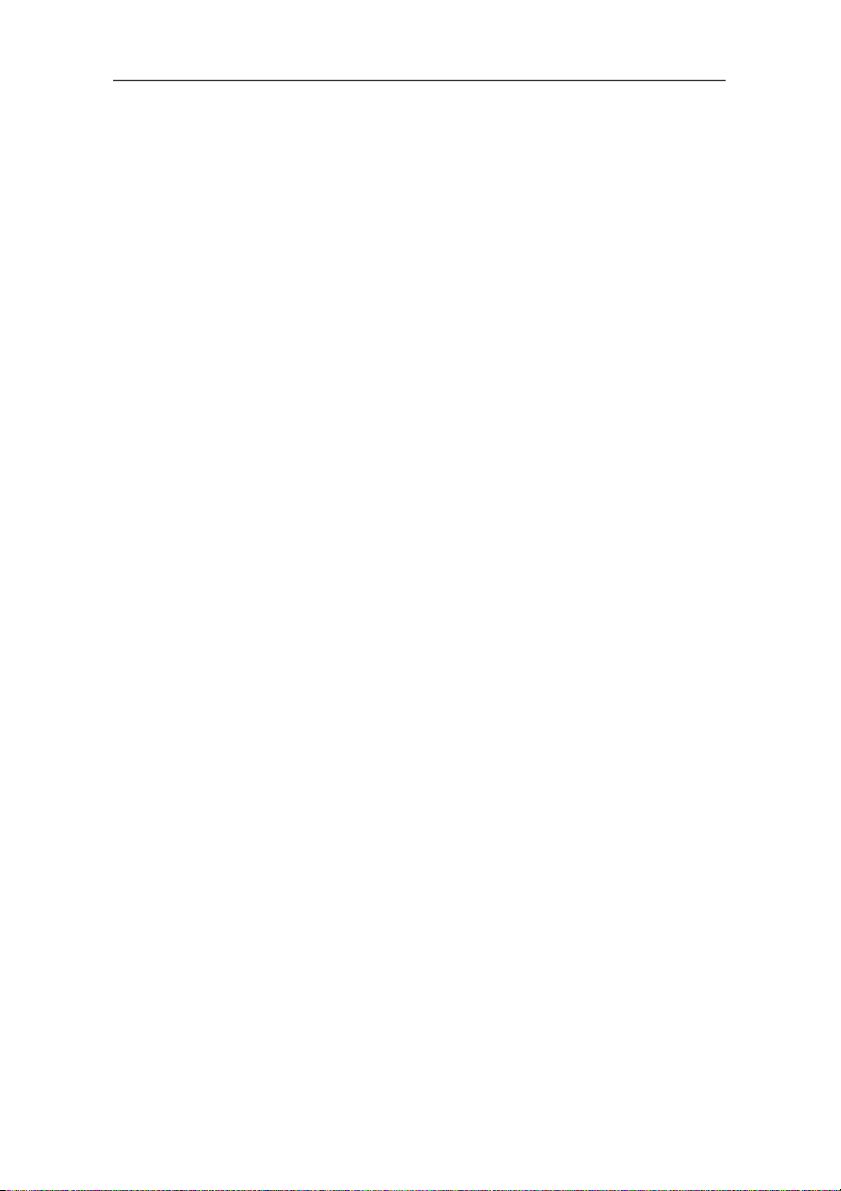
2
0970 4020 de 01 testo AG
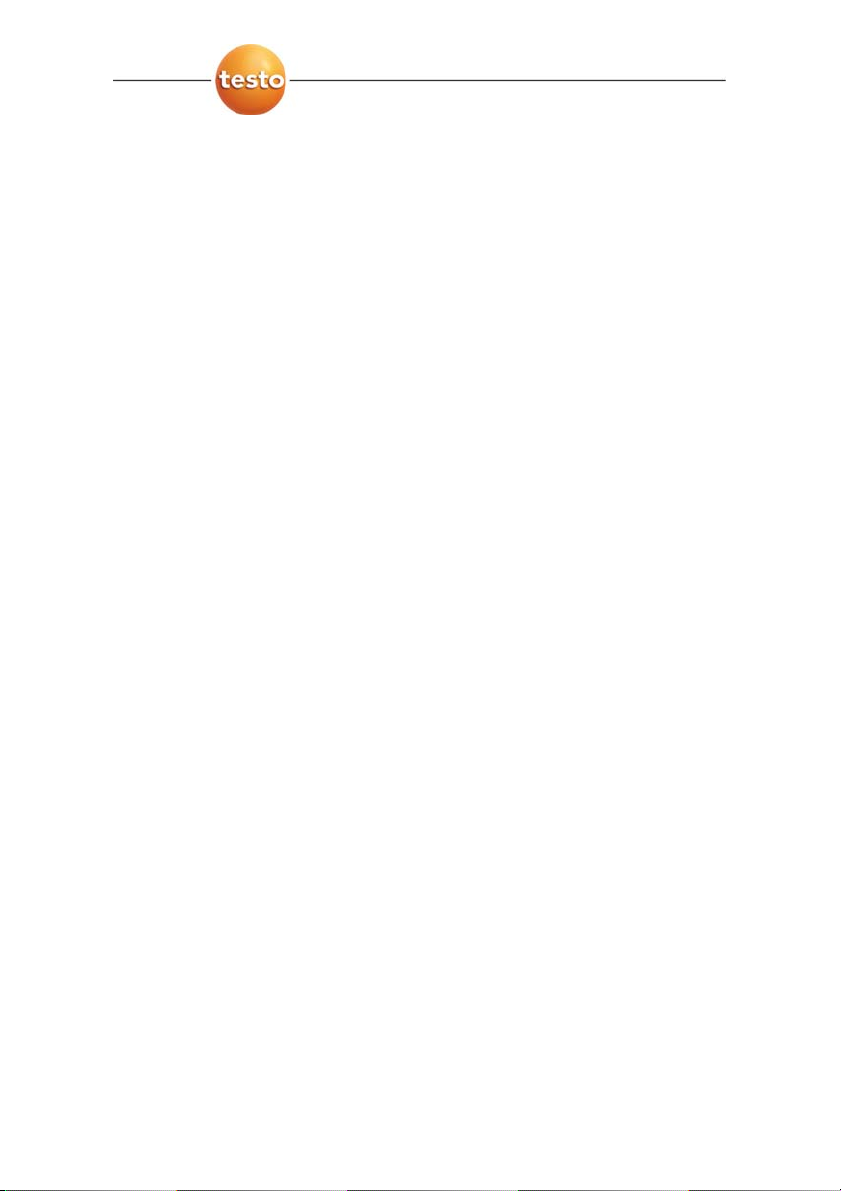
1 Inhalt
1 Inhalt
1 Inhalt ...................................................................................................3
2 Sicherheit und Umwelt ......................................................................7
2.1. Zu diesem Dokument.................................................................7
2.2. Sicherheit gewährleisten............................................................8
2.3. Umwelt schützen........................................................................9
3 Leistungsbeschreibung...................................................................10
3.1. Verwendung.............................................................................10
3.2. Systemvoraussetzungen..........................................................12
4 Produktbeschreibung......................................................................13
4.1. Saveris Base............................................................................13
4.2. Saveris Base GSM-Modul (optional)........................................15
4.2.1. Bedientasten...........................................................................................15
4.2.2. Displayanzeigen .....................................................................................16
4.3. Saveris Funkfühler...................................................................20
4.3.1. Funkfühler ohne Display.........................................................................20
4.3.2. Funkfühler mit Display............................................................................21
4.3.3. Bedeutung der LED-Anzeigen an den Fühlern .......................................23
4.4. Saveris Ethernet-Fühler...........................................................24
4.5. Saveris Router.........................................................................26
4.6. Saveris Converter....................................................................27
5 Erste Schritte....................................................................................28
5.1. Lieferumfang prüfen .................................................................28
5.1.1. Set 1.......................................................................................................28
5.1.2. Set 2.......................................................................................................28
5.1.3. Set 3.......................................................................................................29
5.2. Ablaufdiagramm.......................................................................30
5.3. SIM-Karte einsetzen (optional).................................................32
5.4. USB-Kabel an Saveris Base anschließen................................33
5.5. GSM-Antenne anschließen (optional)......................................34
5.6. Saveris Base mit Stromversorgung verbinden.........................35
5.6.1. Stromversorgung über Netzteil ...............................................................35
5.6.2. Stromversorgung über Steck-/Schraubverbindung (optional)..................36
0970 4020 de 01 3
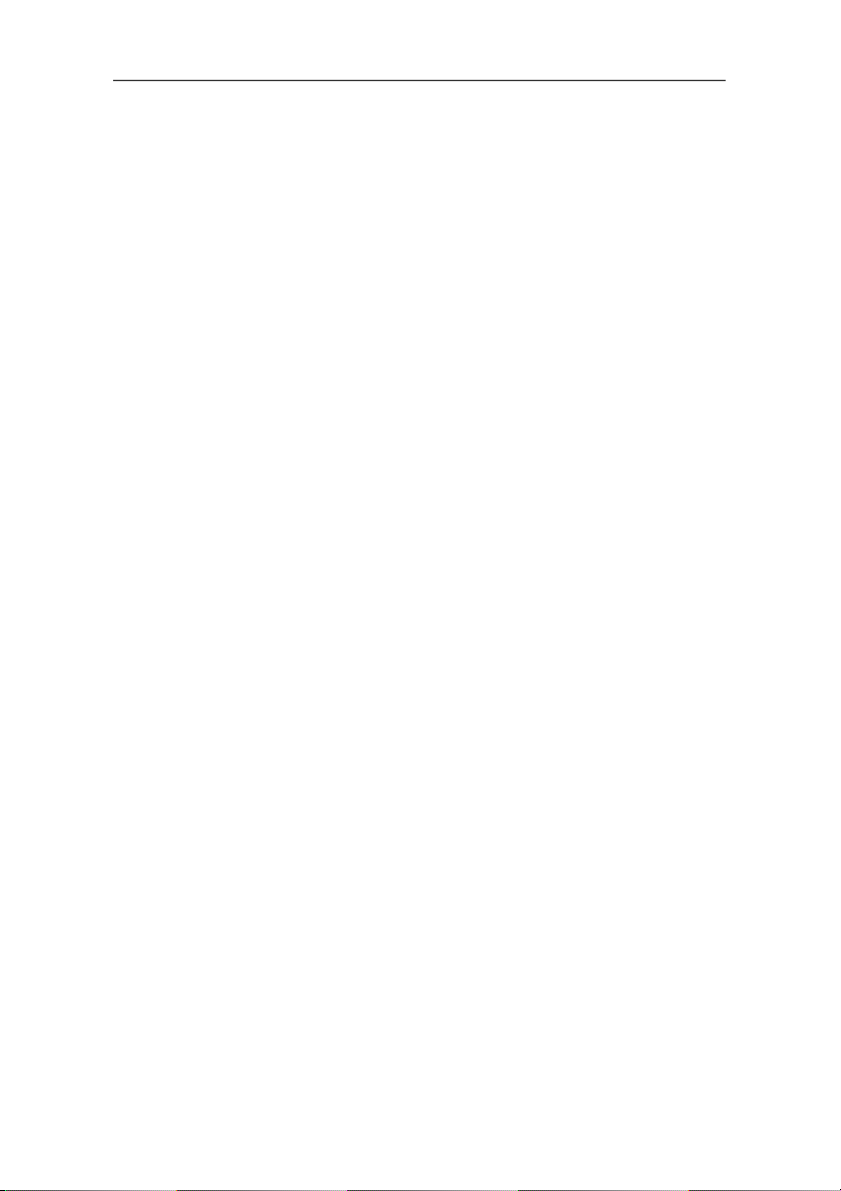
1 Inhalt
Batterien in die Fühler einlegen ...............................................37
5.7.
5.8. Funkfühler anmelden...............................................................38
5.9. Saveris-Software installieren....................................................40
5.10. Hardware inbetriebnehmen......................................................40
5.11. Saveris-Software starten..........................................................51
5.12. Messsystem erweitern.............................................................52
5.12.1. Saveris Router einbinden (optional)........................................................52
5.12.1.1. Router mit Stromversorgung verbinden (Netzteil)....................53
5.12.1.2. Router mit Stromversorgung verbinden (AC/DC) .....................54
5.12.1.3. Router anmelden.....................................................................57
5.12.1.4. Fühler zuordnen......................................................................59
5.12.2. Saveris Ethernet-Fühler einbinden (optional)..........................................61
5.12.2.1. Netzwerkkabel anschließen.....................................................62
5.12.2.2. Ethernet-Fühler mit Stromversorgung verbinden (Netzteil)......64
5.12.2.3. USB-Kabel anschließen und Treiber installieren (optional)......65
5.12.2.4. Parametrier-Software installieren.............................................66
5.12.2.5. Verbindungsdaten zuweisen....................................................66
5.12.2.6. Netzwerkkabel an Saveris Base anschließen..........................68
5.12.2.7. Ethernet-Fühler inbetriebnehmen............................................69
5.12.3. Saveris Converter einbinden (optional)...................................................73
5.13. Probelauf durchführen .............................................................74
5.13.1. Systemverfügbarkeit prüfen ....................................................................74
5.13.2. Alarmkette prüfen ...................................................................................75
5.14. Hardware montieren ................................................................76
5.14.1. Saveris Base an der Wand montieren ....................................................76
5.14.2. Saveris Base mit dem Standfuß aufstellen.............................................78
5.14.3. Fühler an der Wand montieren...............................................................79
5.14.4. Messsystem erneut prüfen......................................................................81
6 Produkt verwenden..........................................................................82
6.1. Benutzeroberfläche..................................................................82
6.2. Menüs und Befehle..................................................................84
6.2.1. Start........................................................................................................84
6.2.2. Bearbeiten ..............................................................................................86
6.2.3. Extras .....................................................................................................88
6.2.4. Vorlage...................................................................................................90
6.2.5. Style .......................................................................................................90
6.2.6. Hilfe (?)...................................................................................................90
6.3. Zonen anlegen und löschen.....................................................90
6.3.1. Zonen anlegen........................................................................................90
6.3.2. Zonen löschen........................................................................................91
4
0970 4020 de 01 testo AG
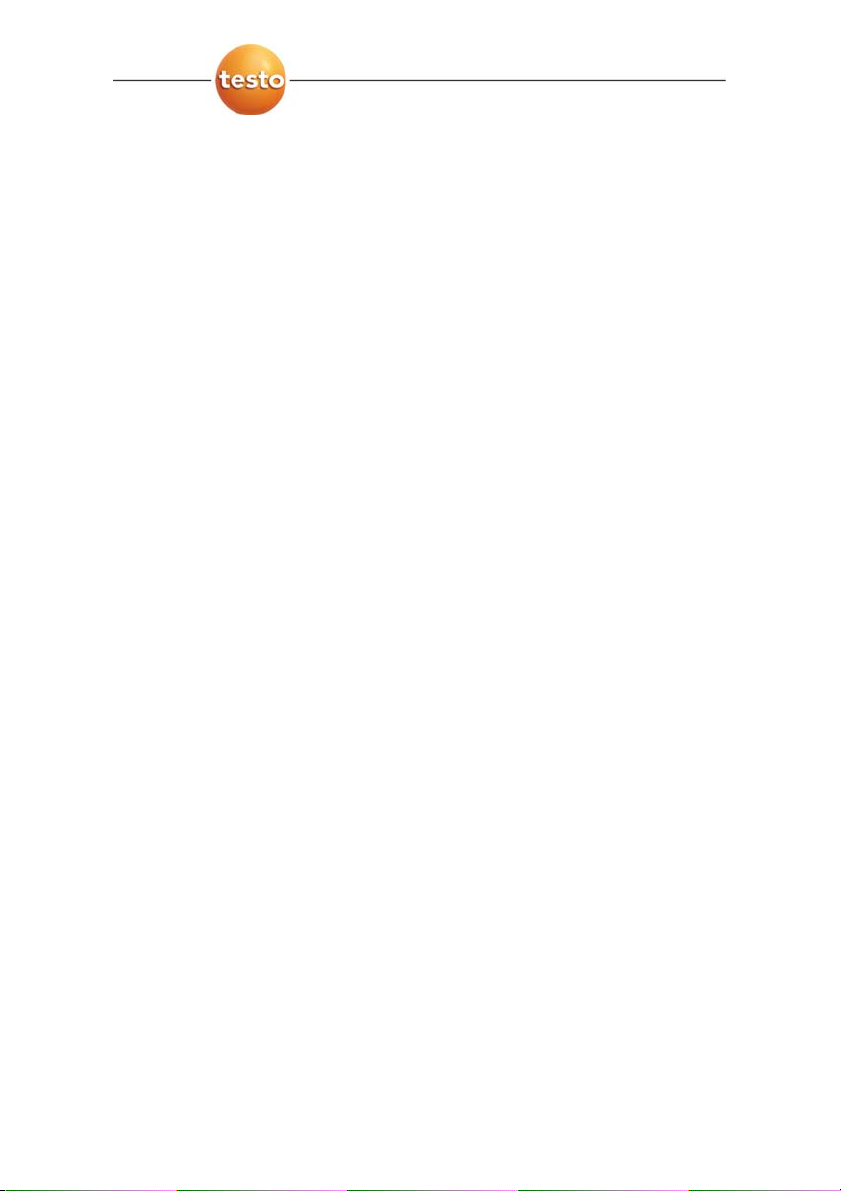
1 Inhalt
6.4. Alarme konfigurieren................................................................91
6.4.1. Grundeinstellungen für die SMS-Nachrichten.........................................92
6.4.2. Fühleralarm konfigurieren.......................................................................94
6.4.3. Alarmübersicht........................................................................................95
6.5. Messreihen analysieren...........................................................97
6.5.1. Ansicht Diagramm ..................................................................................97
6.5.1.1. Ansicht vergrößern..................................................................97
6.5.1.2. Informationen zu einem Messwert (Fadenkreuz).....................98
6.5.1.3. Ausgleichskurve einblenden....................................................98
6.5.1.4. Text einfügen...........................................................................99
6.5.1.5. Text entfernen.........................................................................99
6.5.1.6. Eigenschaften einer Kurve.......................................................99
6.5.1.7. Einstellungen für die Achsen im Diagramm...........................104
6.5.2. Ansicht Tabelle.....................................................................................108
6.5.2.1. Messwerte markieren............................................................108
6.5.2.2. Markierung aufheben.............................................................109
6.5.2.3. Extremwerte oder Mittelwert in Tabelle einfügen...................109
6.5.2.4. Tabellenwerte verdichten.......................................................110
6.5.2.5. Verdichtung aufheben............................................................111
6.5.2.6. Größten Messwert ermitteln...................................................111
6.5.2.7. Kleinsten Messwert ermitteln.................................................111
6.6. Alarme analysieren................................................................111
6.6.1. Alarme prüfen.......................................................................................112
6.6.2. Alarm quittieren ....................................................................................113
6.7. Auswertungen erstellen ......................................................... 115
6.7.1. Messdaten drucken ..............................................................................115
6.7.2. Archivierung mit automatischen Berichten ............................................116
6.8. Neue Datenbank (Projekt) erstellen.......................................116
6.9. Systemeinstellungen..............................................................119
6.9.1. Allgemeine Einstellungen für die Saveris Base.....................................120
6.9.2. Systemeinstellungen für das GSM-Modul.............................................121
6.9.3. Betriebsdaten der Fühler anzeigen.......................................................122
6.9.4. Einstellungen für die Funkfühler............................................................123
6.9.5. Ethernet-Fühler.....................................................................................124
6.10. Berichtseinstellungen.............................................................125
7 Produkt instand halten ..................................................................127
7.1. Ersatz von Komponenten.......................................................127
7.1.1. Komponenten löschen..........................................................................127
7.1.2. Komponenten hinzufügen.....................................................................129
7.2. Kalibrierung und Justage .......................................................134
7.3. Fühler von Wandhalterung abnehmen...................................135
0970 4020 de 01 5
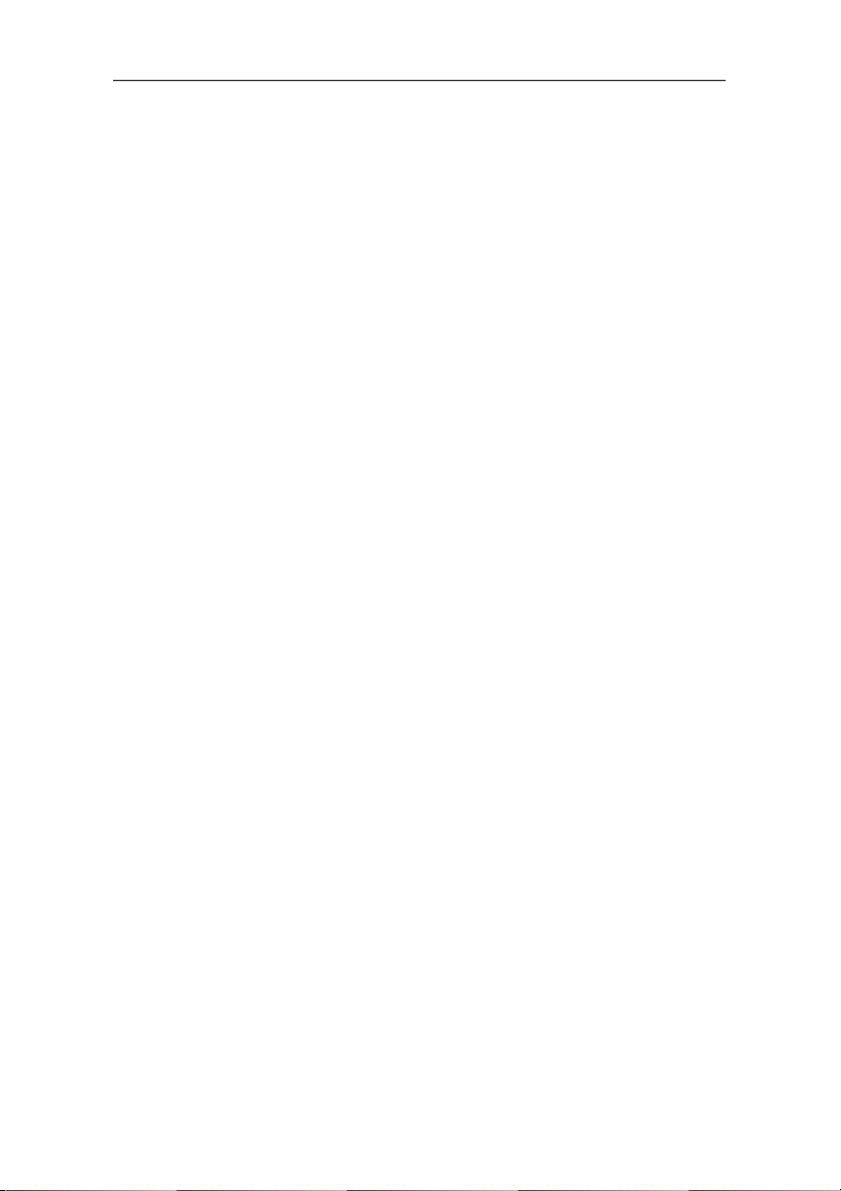
1 Inhalt
Batterien am Fühler wechseln................................................136
7.4.
7.5. Technische Daten..................................................................138
7.5.1. Saveris Base ........................................................................................138
7.5.2. Saveris Funkfühler................................................................................ 139
7.5.3. Saveris Router......................................................................................145
7.5.4. Saveris Ethernet-Fühler........................................................................146
7.5.5. Saveris Converter.................................................................................151
8 Tipps und Hilfe ...............................................................................152
8.1. Fragen und Antworten ........................................................... 152
8.2. Zubehör und Ersatzteile.........................................................155
6
0970 4020 de 01 testo AG

2 Sicherheit und Umwelt
2.1. Zu diesem Dokument
Symbole und Schreibkonventionen
Darstellung Erklärung
Warnhinweis, Gefahrenstufe entsprechend des
Signalworts:
Warnung! Schwere Körperverletzungen sind
möglich.
Vorsicht! Leichte Körperverletzungen oder
Sachschäden sind möglich.
> Treffen Sie die angegebenen Vorsichts-
maßnahmen.
Hinweis: Grundlegende oder weiterführende
1. ...
2. ...
Informationen.
Handlung: mehrere Schritte, die Reihenfolge
muss eingehalten werden.
> ... Handlung: ein Schritt bzw. optionaler Schritt.
- ... Resultat einer Handlung.
...
Positionsnummern zur Verdeutlichung des TextBildbezugs.
...
Menü Elemente des Gerätes, des Gerätedisplays oder
der Programmoberfläche.
[OK] Bedientasten des Gerätes oder Schaltflächen
der Programmoberfläche.
... | ... Funktionen/Pfade innerhalb eines Menüs.
“...” Beispieleingaben
2 Sicherheit und Umwelt
0970 4020 de 01 7

2 Sicherheit und Umwelt
Verwendung
> Der Umgang mit einem PC sowie den Microsoft-Produkten,
speziell Microsoft Office 2007, wird in dieser Dokumentation
als bekannt vorausgesetzt.
> Lesen Sie diese Dokumentation aufmerksam durch und
machen Sie sich mit dem Produkt vertraut, bevor Sie es
einsetzen. Beachten Sie besonders die Sicherheits- und
Warnhinweise, um Verletzungen und Produktschäden
vorzubeugen.
> Bewahren Sie diese Dokumentation griffbereit auf, um bei
Bedarf nachschlagen zu können.
> Geben Sie diese Dokumentation an spätere Nutzer des
2.2. Sicherheit gewährleisten
Produktes weiter.
> Führen Sie nur Wartungs- und Instandhaltungsarbeiten an
den Komponenten des Systems testo Saveris durch, die in
der Dokumentation beschrieben sind. Halten Sie sich dabei
an die vorgegebenen Handlungsschritte. Verwenden Sie nur
Original-Ersatzteile von Testo.
> Messen Sie mit den Saveris Fühlern niemals an oder in der
Nähe von spannungsführenden Teilen.
> Verwenden Sie das Produkt nur sach- und bestimmungs-
gemäß und innerhalb der in den technischen Daten vorgegebenen Parameter. Wenden Sie keine Gewalt an.
> Die Leistun g d er Stromversorgung für die Saveris Fühler,
Router, Converter und die Saveris Base ist gemäß EN
60950-1:2001 begrenzt. Eine Manipulation an der
Stromversorgung ist in Hinblick auf die Funkzulassung nicht
zulässig.
> Das Funkmo dul wird so in den Saveris-Komponenten
verbaut, dass die Grenzwerte für Luft- und Kriechstrecken
normgerecht eingehalten werden. Eine Änderung des
inneren Aufbaus der Komponenten ist nicht zulässig.
> Beachten Sie b ei der W ah l des Montageortes, dass die
zulässigen Umgebungs- und Lagerungstemperaturen
eingehalten werden:
• Funkmodul: -35 … 50°C
• Komponenten: -35 … 50°C (Betrieb);
-40 … 55°C (Lagerung).
8
0970 4020 de 01 testo AG

2.3. Umwelt schützen
> Entsorgen Sie defekte Akkus / leere Batterien entsprechend
den gültigen gesetzlichen Bestimmungen.
> Führen Sie das Produkt nach Ende der Nutzungszeit der
getrennten Sammlung für Elektro- und Elektronikgeräte zu
(lokale Vorschriften beachten) oder geben Sie das Produkt
an Testo zur Entsorgung zurück.
2 Sicherheit und Umwelt
0970 4020 de 01 9

3 Leistungsbeschreibung
3 Leistungsbeschreibung
3.1. Verwendung
Einsatzgebiete
Das Messsystem testo Saveris kann überall dort eingesetzt
werden, wo temperatur- und feuchtesensible Produkte
produziert und gelagert werden; beispielsweise in der
Lebensmittelindustrie (Kühl-, Tiefkühl- und Gefrierräume), in
kleineren Unternehmen der Lebensmittelproduktion, wie
Bäckereien und Metzgereien, oder in der Pharmaindustrie
(Temperaturschränke, Lagerung von Medikamenten).
Aber auch in der übrigen Industrie kann das Messsystem zur
Überwachung des Gebäudeklimas sowie zur Qualitätssicherung
in Lagerräumen für Produkte in jeder Phase der Fertigung
eingesetzt werden.
Das Messsystem testo Saveris dient nur zur Kontrolle
von Messwerten, nicht zu deren Steuerung und
Regelung.
Funktionsweise
10
Mit dem Messsystem werden Umgebungs- oder Prozessdaten
für Temperatur und Luftfeuchte in geschlossenen Räumen
mittels Fühler
Messwerte werden an die Saveris-Base
gemessen und aufgezeichnet. Diese
per Funk übertragen
und von dieser gespeichert. Zur Optimierung des Funks kann
bei schwierigen baulichen Gegebenheiten ein Router
eingesetzt werden. Die Daten werden von einem Computer
von der Saveris-Base abgerufen und in eine Datenbank
gespeichert.
0970 4020 de 01 testo AG

3 Leistungsbeschreibung
Sehr lange Entfernungen können überbrückt werden, indem ein
Converter eingesetzt wird, der die Funksignale der Fühler
oder Router umwandelt und diese Messdaten dann per
Ethernet-Kabel an die Base überträgt. Außerdem können
sogenannte Ethernet-Fühler
über ein Ethernet-Kabel an die
Base angeschlossen werden.
Mit der testo Saveris-Software haben Sie so stets einen
Überblick über die Entwicklung der Messwerte in den einz elnen
Bereichen.
Haftungsausschluss
Das System testo Saveris wurde entwickelt, um eine Vielzahl
von Messdaten von räumlich verteilten Fühlern in der SaverisSoftware zusammenzuführen, lückenlos zu dokumentieren und
bei Unregelmäßigkeiten zu alarmieren.
Das System testo Saveris ist bestimmungsgemäß nicht darauf
ausgelegt, Steuerungs- und Regelungsaufgaben zu
übernehmen. Speziell die Alarme sind nicht als sogenannte
kritische Alarme zu verstehen, durch die Gefahren für Leib und
Leben oder Sachschäden abgewendet werden können.
Eine Haftung seitens der Testo AG für Schäden eines solchen
Einsatzes wird ausgeschlossen.
0970 4020 de 01 11

3 Leistungsbeschreibung
3.2. Systemvoraussetzungen
Betriebssystem
Die Software ist auf folgenden Betriebssystemen lauffähig:
• Windows® 2000 SP4
• Windows
• Windows
®
XP SP2
®
Vista
Rechner
Für ein flüssiges Arbeiten mit der Software sollten folgende
Anforderungen erfüllt sein:
• Pentium Prozessor mind. 800MHz oder äquivalent
• 256MB Arbeitsspeicher
• 4,5 GB freier Festplattenspeicher bei maximaler Größe der
Datenbank
• CD-ROM- oder DVD-ROM-Laufwerk
• Schnittstelle USB 2.0
• Microsoft
• Microsoft
®
Internet Explorer 6.0 SP1 oder höher
®
Windows Installer 3.1 oder höher
• MDAC 2.8 SP1 oder höher
• .NET Framework 2.0 oder höher
Sind auf dem Computer der Windows
MDAC 2.8 SP1 und .NET Framework 2.0 nicht
vorhanden, werden diese mit der Saveris-Software
installiert.
®
Installer 3.1,
12
• Microsoft® Outlook
Nutzen Sie Lotus Notes müssen Sie den Adapter zum
Exchange Server einrichten. Ziehen Sie gegebenenfalls
Ihren Systemadministrator zu Rate.
0970 4020 de 01 testo AG

4 Produktbeschreibung
4 Produktbeschreibung
Dieses Produkt erfüllt laut Konformitätserklärung die
Richtlinien gemäß 2004/108/EG.
4.1. Saveris Base
Vorderseite
1
2
3
Esc
Enter
4
Fhler
050
040
Anmeldung
Converter
Router
010
003
5
Display zur Visualisierung der Alarme und Benutzerführung.
Antenne.
Warn-LED.
Tastenfeld zur Bedi enung der Saveris Base.
LED zur Statusanzeige.
0970 4020 de 01 13

4 Produktbeschreibung
Rückseite
1
2
3
4
5
7
14
6
Anschluss USB-Kabel.
Anschluss Netzwerkkabel.
Anschluss Stromversorgung über Netzstecker.
Anschluss Stromversorgung ü ber 24 V AC/DC und
Alarmrelais.
Anschluss für ext erne GSM-Antenne (nur in Verbindung mit
GSM-Modul).
Ösen für Zugentlastun g.
Führung für Standfuß oder Wandhalterung.
0970 4020 de 01 testo AG

4 Produktbeschreibung
4.2. Saveris Base GSM-Modul (optional)
*
4.2.1. Bedientasten
Steckfach für die SIM-Karte.
Taste Erklärung
[Esc]
Wechselt vom Menü Anmeldung zum
Menü Info System.
[Enter]
Startet im Menü Info System den
Anmeldestatus für die Fühler.
[ ▲ ], [ ▼ ] Navigationstasten zum Wechsel der
Menüs.
0970 4020 de 01 15

4 Produktbeschreibung
4.2.2. Displayanzeigen
Menü Info Base
IP-Adresse der Saveris Base.
Die IP-Adresse ist die eindeutige Identifikationsnummer der
Saveris Base innerhalb des Netzwerkes.
Netzmaske, die in der Sav eri s Base gespeichert ist.
Die Netzmaske ist die Basisadresse des Netzwerkes, in
dem die Saveris Base eingebunden ist.
Adresse des Gate ways, die in der Saveris Base gespeichert
ist.
Ein Gateway ist ein Übergangspunkt zwischen Netzen, die
mit unterschiedlichen Protokollen oder Datenformaten
arbeiten. Vom Gateway wird dann eine "Übersetzung" in
das jeweils andere Protokoll oder Datenformat durchgeführt.
Füllstatus des internen Akkus für den Fall eines
Stromausfalls. Die Anzeige erfolgt nur bei unterbrochener
Stromversorgung.
Füllstand des Speichers der Saveris Base.
Tasten, die in diesem Menü mit Funktionen belegt sind.
16 0970 4020 de 01 testo AG

4 Produktbeschreibung
Menü Info Alarm
Anzahl der neu ausgelösten Alarme.
Tasten, die in diesem Menü mit Funktionen belegt sind.
Menü Alarm Detail
Datum, an dem der Alarm ausgelöst wurde.
Uhrzeit, zu der der Alarm ausg elöst wurde.
Fühler, für den der Alarm ausgelöst wurde.
Nummer des Alarms und Gesamtzahl der Alarme.
Tasten, die in diesem Menü mit Funktionen belegt sind.
0970 4020 de 01 17

4 Produktbeschreibung
Menü Info GSM
Name des Net ztbetreibers.
Anzeige der Emfangsq ualität.
Rufnummer, die auf der SIM-Karte gesp eichert ist.
Tasten, die in diesem Menü mit Funktionen belegt sind.
Menü Info System
Anzahl der angemeldeten Funkfühler.
Anzahl der angemeldeten Ethernet-Fühler.
Anzahl der angemel deten Router.
Anzahl der angemel deten Converter.
Tasten, die in diesem Menü mit Funktionen belegt sind.
18 0970 4020 de 01 testo AG

4 Produktbeschreibung
Menü Anmeldung 1/2
Statusanzeige bei d er Anmeldung von Fühlern.
Menü Anmeldung 2/2
Tasten, die in diesem Menü mit Funktionen belegt sind.
Dieses Display wird angezeigt, wenn innerhalb von ca.
30 Sekunden kein Anmeldesignal von einem Fühler
empfangen wurde.
0970 4020 de 01 19

4 Produktbeschreibung
4.3. Saveris Funkfühler
4.3.1. Funkfühler ohne Display
1
2
44
3
6
5
LED zur Statusanzeige.
Antenne zur Funkübertragung der Messdaten an die
Saveris Base.
Führungsschienen für die Wandhalterung.
Arretierung für die Wan dh alterung.
Anschlussbuc hsen abhängig vom Typ.
Connect-Taste zum Anmelden des Fühlers an der Saveris
Base und zur Statusabfrage während des Betriebs.
20 0970 4020 de 01 testo AG

4.3.2. Funkfühler mit Display
4 Produktbeschreibung
1
2
3
4
5
67
Display zur Messwertanzeige, Batterie- und
Verbindungsstatus sowie der Feldstärke der
Funkverbindung.
LED zur Statusanzeige.
Antenne zur Funkübertragung der Messdaten an die
Saveris Base.
Führungsschienen für die Wandhalterung.
Arretierung für die Wan dh alterung.
Anschlussbuc hsen abhängig vom Typ.
Connect-Taste zum Anmelden des Fühlers an der Saveris
Base und zur Statusabfrage während des Betriebs.
0970 4020 de 01 21

4 Produktbeschreibung
Displayanzeigen
Qualität der Funkverbindung.
Anzeige, ob eine Kommunikation mit der Saveris Base oder
einem Router bzw. Converter erfolgt.
Batteriestatus.
Einheit des Messwertes:
% bei Feuchtemessung
•
• mA bei Strommessung
•
°Ctd oder °Ftd bei Taupunktmessung.
Messwert.
Anzeige, ob der Messwert den oberen ( ) Grenzwert über-
oder unteren (
) Grenzwert unterschritten hat.
Nummer des Kanals.
Anzeige für einen zweiten Sensor im Fühler.
22 0970 4020 de 01 testo AG

4 Produktbeschreibung
4.3.3. Bedeutung der LED-Anzeigen an den Fühlern
Anmeldung an der Saveris Base
Connect-Taste auf der Fühlerrückseite gedrückt halten, bis die
LED beginnt, orange zu blinken.
Darstellung Erklärung
Orange blinkend
Versuch, die Verbindung zur Saveris
Base herzustellen.
Grün leuchtend
Die Anmeldung an der Saveris Base
wurde erfolgreich durchgeführt.
Rot leuchtend
Die Anmeldung an der Saveris Base
schlug fehl.
Statusanzeigen im Betrieb
Connect-Taste auf der Fühlerrückseite einmal kurz drücken und
die LED zeigt den Status der Verbindung zur Saveris Base an.
Darstellung Erklärung
3 x grün blinkend
Es besteht eine sehr gute Verbindung zur
Saveris Base.
2 x grün blinkend
Es besteht eine gute Verbindung zur
Saveris Base.
1 x grün blinkend
Es besteht eine grenzwertige Verbindung
zur Saveris Base.
3 x rot blinkend
Es besteht keine Verbindung zur Saveris
Base.
0970 4020 de 01 23

4 Produktbeschreibung
4.4. Saveris Ethernet-Fühler
1
2
3
10
9
4
5
8
7
6
Display zur Messwertanzeige und
Übertragungsinformationen.
LED zur Statusanzeige.
Connect-Taste.
Arretierung für die Wandhalterung.
Führungsschienen für die Wandhalterung.
Eingang für ext ernen Fühler.
Eingang z ur e x ternen Stromversorgung 24 V AC/DC.
Eingang zur Ethernet-Schnittstelle.
Eingang z ur Service-Schnittstelle.
Eingang z ur Stromversorg ung über Netztteil.
24 0970 4020 de 01 testo AG

4 Produktbeschreibung
Displayanzeigen
Qualität der Verbindung.
Batteriestatus.
Anzeige, ob eine Kommunikation mit der Saveris Base
erfolgt.
Einheit des Messwertes:
% bei Feuchtemessung
•
•
mA bei Strommessung
• °Ctd oder °Ftd bei Taupunktmessung.
Messwert.
Anzeige, ob der Messwert den oberen ( ) Grenzwert über-
oder unteren (
) Grenzwert unterschritten hat.
Nummer des Kanals.
Anzeige für einen zweiten Sensor im Fühler.
0970 4020 de 01 25

4 Produktbeschreibung
4.5. Saveris Router
1
2
8
7
4
3
5
6
Antenne zur Funkübertragung der Messdaten
LED zur Statusanzeige
Connect-Taste zum Anmelden des Routers an der Saveris
Base und zur Statusabfrage während des Betriebs
Arretierung für die Wan dhalterung
Führungsschienen für die Wandhalterung
Eingang z ur e x ternen Stromversorgung 24 V AC/DC.
Eingang z ur Service-Schnittstelle
Eingang z ur Stromversorg ung über Netzteil
26 0970 4020 de 01 testo AG

4.6. Saveris Converter
1
2
9
8
4 Produktbeschreibung
4
3
5
7
6
Antenne zum Empfang der Messdaten.
LED zur Statusanzeige.
Connect-Taste zum Anmelden des Converters an der
Saveris Base und zur Statusabfrage während des Betriebs.
Arretierung für die Wan dh alterung.
Führungsschienen für die Wandhalterung.
Eingang z ur externen Stromversorgung 24 V AC/DC.
Eingang zum Anschluss des Netzwerkkabels.
Eingang z ur Service-Schnittstelle.
Eingang zur Stromversorgung über Netzteil.
0970 4020 de 01 27

5 Erste Schritte
5 Erste Schritte
5.1. Lieferumfang prüfen
Haben Sie ein Saveris Set erworben, sind folgende
5.1.1. Set 1
Komponenten im Lieferumfang enthalten.
Folgende Komponenten sind im Lieferumfang des ersten Sets
enthalten:
• Produkt-CD mit testo Saveris-Software
• CD mit Bedienungsanleitung im pdf-Format sowie virtueller
Installationsbeschreibung
• Gedruckte Schnellanleitung zur Inbetriebnahme
• Saveris Base ohne GSM-Modul mit Wandhalterung und
Standfuß
• Netzteil für die Saveris Base
• 3 NTC-Funkfühler Saveris T1 ohne Display inklusive
Wandhalterung und Batterien
• USB-Kabel zum Anschluss der Saveris Base an den
Computer.
5.1.2. Set 2
Folgende Komponenten sind im Lieferumfang des zweiten Sets
enthalten:
• Produkt-CD mit testo Saveris-Software
• CD mit Bedienungsanleitung im pdf-Format sowie virtueller
Installationsbeschreibung
• Gedruckte Schnellanleitung zur Inbetriebnahme
• Saveris Base ohne GSM-Modul mit Wandhalterung und
Standfuß
• Netzteil für die Saveris Base
• Router
• Netzteil für den Router
• 5 NTC-Funkfühler Saveris T1D mit Display inklusive
Wandhalterung und Batterien
28 0970 4020 de 01 testo AG

• USB-Kabel zum Anschluss der Saveris Base an den
Computer.
5.1.3. Set 3
Folgende Komponenten sind im Lieferumfang des dritten Sets
enthalten:
• Produkt-CD mit testo Saveris-Software
• CD mit Bedienungsanleitung im pdf-Format sowie virtueller
Installationsbeschreibung
• Gedruckte Schnellanleitung zur Inbetriebnahme
• Saveris Base mit GSM-Modul inklusive Wandhalterung,
Standfuß und GSM-Antenne
Die SIM-Karte zum Versenden der SMS-Nachrichten ist
nicht im Lieferumfang enthalten und muss separat bei
einem Anbieter erworben werden.
Es wird empfohlen, eine Vertragskarte zu verwenden,
keine sogenannte Prepaid-Karte, da bei abgelaufenem
Guthaben keine Alarmmeldungen versendet werden
können.
• Netzteil für die Saveris Base
• Router
• Netzteil für den Router
• 5 NTC-Funkfühler Saveris T1D mit Display inklusive
Wandhalterung und Batterien
• USB-Kabel zum Anschluss der Saveris Base an den
Computer.
5 Erste Schritte
0970 4020 de 01 29

5 Erste Schritte
5.2. Ablaufdiagramm
Start
Base mit
GSM-Modul?
USB-Kabel und
Strom-versorgung an
Base anschließen
(Seite 33 / Seite 35)
Batterien in
Fühler einlegen
(Seite 37
)
Fühler an Saveris
Base anmelden
(Seite 38)
SIM-Karte einsetzen
(Seite 32)
USB-Kabel und
Strom-versorgung an
Base anschließen
(Seite 33 / Seite 35)
GSM-Antenne
anschließen
(Seite 34)
Batterien in
Fühler einlegen
(Seite 37
Fühler an Saveris
Base anmelden
(Seite 38)
)
Router
verwenden?
Router einbinden
(Seite 52)
30 0970 4020 de 01 testo AG

5 Erste Schritte
Software
installieren
(Seite 40)
Ethernet-Fühler
verwenden?
Converter
verwenden?
Saveris Base an PC
anschließen und
Hardware inbetrieb-
nehmen (Seite 40)
Software
starten
(Seite 51)
Probelauf
durchführen
(Seite 74)
Ethernet-Fühler
einbinden
(Seite 61)
Converter einbinden
(Seite 73)
Zonen anlegen
(Seite 90)
Alarme
Konfigurieren
Hardware montieren
(Seite 91)
(Seite 76)
Ende
0970 4020 de 01 31

5 Erste Schritte
5.3. SIM-Karte einsetzen (optional)
Bei einer Saveris Base mit integriertem GSM-Modul müssen
Sie die SIM-Karte einlegen.
Die SIM-Karte zum Versenden der SMS-Nachrichten ist
nicht im Lieferumfang enthalten und muss separat bei
einem Mobilfunkanbieter erworben werden.
Es wird empfohlen, eine Vertragskarte zu verwenden,
keine sogenannte Prepaid-Karte, da bei abgelaufenem
Guthaben keine Alarmmeldungen versendet werden
können.
1. Verschraubung lösen und Bodenplatte von der Saveris
Base abnehmen.
2. SIM-Karte
einschieben.
wie dargestellt in das Kartenfach
Die SIM-Karte drückt beim Einschieben die
Arretierung zur Seite. Ist die Karte eingeschoben,
drückt eine Feder die Arretierung zurück, und die SIMKarte ist somit im Kartenfach gesichert.
3. Bodenplatte auf die Base aufsetzen und verschrauben.
32 0970 4020 de 01 testo AG

5 Erste Schritte
3
2
1
5.4. USB-Kabel an Saveris Base anschließen
1. Verschraubung lösen und entfernen.
2. Abdeckung von Saveris Base abnehmen.
3. Das USB-Kabel
in die Saveris Base stecken.
0970 4020 de 01 33

5 Erste Schritte
5.5. GSM-Antenne anschließen (optional)
1
3
2
> Antennenkabel auf den Koaxialanschluss aufstecken
und verschrauben
.
34 0970 4020 de 01 testo AG

3
4
2
1
5.6. Saveris Base mit Stromversorgung
5 Erste Schritte
verbinden
Sie können die Saveris Base über das beiliegende Netzteil oder
über die Steck-/Schraubklemme 24 V AC/DC an die Stromver-
5.6.1. Stromversorgung über Netzteil
sorgung anbinden.
1. Netzleitung an die Saveris Base anschließen.
2. Verkabelung mit einem Kabelbinder an den Ösen für die
Zugentlastung
3. Abdeckung
verschrauben .
gegen Herausreißen sichern.
auf die Saveris Base aufsetzen und
4. Netzstecker mit der Stromversorgung verbinden.
- Die Saveris Base fährt nach Sprachauswahl an der Base
automatisch hoch und ist betriebsbereit.
0970 4020 de 01 35

5 Erste Schritte
5.6.2. Stromversorgung über Steck-/Schraubverbindung
(optional)
1
2
1
4
5
1
3
2
1. Klemmschrauben Nr. 1 und Nr. 2 lösen.
2. Kabel gemäß Abbildung in die Klemmen stecken.
3. Klemmschrauben festziehen.
4. Verkabelung mit einem Kabelbinder an den Ösen für die
Zugentlastung gegen Herausreißen sichern.
5. Abdeckung auf die Saveris Base aufsetzen und
verschrauben .
- Die Saveris Base fährt nach Sprachauswahl an der Base
automatisch hoch und ist betriebsbereit.
36 0970 4020 de 01 testo AG

1
2
3
5.7. Batterien in die Fühler einlegen
5 Erste Schritte
1. Schrauben an der Fühlerrückseite lösen.
2. Gehäusedeckel des Fühlers abnehmen.
3. Batterien
einlegen.
Achten Sie darauf, die Batterien richtig einzulegen.
Die korrekte Polung ist im jeweiligen Batteriefach
abgebildet.
4. Gehäusedeckel auf das Fühlergehäuse setzen.
5. Deckel mit dem Gehäuse dicht verschrauben.
Im Gehäuse befindet sich ein Kontrollschalter, der
durch den Deckel geschaltet wird. Dazu muss der
Deckel spaltfrei auf das Fühlergehäuse geschraubt
werden.
Ist der Deckel nicht spaltfrei aufgeschraubt, kann der
Fühler nicht betrieben werden.
0970 4020 de 01 37

5 Erste Schritte
5.8. Funkfühler anmelden
An der Saveris Base können Sie maximal 15 Fühler
direkt über Funk anmelden.
Zusätzlich können Sie pro Converter 15 und pro Router
5 weitere Fühler an der Saveris Base betreiben.
Beachten Sie, dass von der Saveris-Software maximal
254 Kanäle verarbeitet werden können.
Anmeldung
Fühler
5
001
000
Router
Converter
001
000
Esc
Enter
1
4
1. An der Saveris Base mit der Taste [▼] bis zum Menü Info
System
2. [Enter] drücken, um die Funktion Anmeldung aufzurufen.
wechse ln .
- Die Laufleiste im Display zeigt an, dass die Saveris Base
bereit zur Fühlererkennung ist.
38 0970 4020 de 01 testo AG

5 Erste Schritte
3
2
3. Connect-Taste an der Rückseite des Fühlers so lange
gedrückt halten, bis die LED am Fühler beginnt, orange
zu blinken.
- Die LED am Fühler leuchtet kurz grün auf, wenn dieser
von der Saveris Base erkannt wurde.
Die LED an der Saveris Base
blinkt kurz grün und im
Display der Base wird eine Abfrage zur Anmeldung weiterer
Fühler oder Router angezeigt.
Es können nicht mehrere Fühler gleichzeitig an der
Saveris Base angemeldet werden. Die Anmeldung
mehrerer Fühler kann nur nacheinander erfolgen.
4. An der Saveris Base die Taste
• [Esc] drücken, wenn keine weitere Komponente
angemeldet werden soll.
- Ein Hinweis zur nötigen Ausführung des
Inbetriebnahme-Assistenten wird für etwa zehn
Sekunden im Display angezeigt. Danach wechselt die
Saveris Base in das Menü Info System, in dem nun die
Anzahl der angemeldeten Komponenten
angezeigt
wird.
0970 4020 de 01 39

5 Erste Schritte
•
[Enter] drücken, wenn eine weitere Komponente
angemeldet werden soll; siehe vorhergehenden
Handlungsschritt.
5. Fühler exakt an ihren Messpunkten platzieren, um die
Funkverbindung zu überprüfen.
6. Kurz die Connect-Taste
drücken.
an der Rückseite des Fühlers
Blinkt die LED am Fühler
• grün, besteht eine Funkverbindung.
• rot, besteht keine Funkverbindung.
Besteht auch nach einem Standortwechsel des Fühlers
keine Funkverbindung zur Saveris Base, melden Sie
einen Router an der Saveris Base an; sieheSaveris
Router einbinden (optional), Seite 52.
5.9. Saveris-Software installieren
Unter Windows
Installation von Programmen und Treibern
Administratorrechte erforderlich.
Die Installation der Saveris-Software erfolgt in zwei Schritten:
• Installation des Saveris Servers.
• Installation des Saveris Clients.
®
2000 SP4, XP und Vista sind zur
5.10. Hardware inbetriebnehmen
Für die Inbetriebnahme der Hardware müssen folgende
Voraussetzungen erfüllt sein:
• die Saveris Base ist betriebsbereit,
• alle Fühler sind an der Saveris Base angemeldet und
40 0970 4020 de 01 testo AG
• die Saveris-Software ist auf dem Computer installiert.
1. Die Saveris Base über das USB-Kabel an den Computer
anschließen.
- Der Assistent zur Inbetriebnahme startet.
Unter Windows 2000 müssen Sie den Assistenten
manuell über
Saveris Inbetriebnahme-Assistent
Start | Alle Programme | Testo | Testo
aufrufen.

5 Erste Schritte
2. Auf [Weiter >] klicken.
- Die allgemeinen Systemeinstellungen der Saveris Bas e
werden angezeigt.
3. Auf [Synchronisieren] klicken, um Datum und Uhrzeit für
die Saveris Base vom Betriebssystem des Computers zu
übernehmen.
0970 4020 de 01 41

5 Erste Schritte
4. Auf [Weiter >] klicken.
- Ist die Saveris Base mit einem GSM-Modul ausgestattet,
wird der Dialog zur Eingabe der Grundeinstellungen für den
SMS-Dienst angezeigt.
Ist kein GSM-Modul vorhanden, fahren Sie mit
Handlungsschritt 7 fort.
5. Die PIN sowie die Nummer der SMS Zentrale in die
gleichnamigen Felder eingeben.
Die PIN und die Nummer der SMS-Zentrale entnehmen
Sie z. B. den Unterlagen zu Ihrer SIM-Karte.
- Die Liste der in der Saveris Base registrierten Fühler wird
angezeigt.
Die Felder der Spalte
Fühlerbezeichnungen sind Pflichtfelder. Sie müssen
Kanalname für die
diese Felder ausfüllen, um mit der Inbetriebnahme
fortfahren zu können.
Bei einer nachträglichen Änderung eines Kanalnamens,
muss die Saveris-Software neu gestartet werden.
Die Felder
Untergrenze und Obergrenze sind bereits
mit Grenzwerten vorbelegt, Sie können die Grenzwerte
jedoch Ihren Anforderungen anpassen.
Die Grenzwerte legen fest, ab welchem Messwert von
der Saveris Base ein Alarm ausgelöst wird.
42 0970 4020 de 01 testo AG

5 Erste Schritte
6. In das Feld Kanalname klicken und Bezeichnung des
Fühlers eingeben; z. B. "Raum 1".
Vergeben Sie Kanalnamen, die nicht mehr als 15
Zeichen umfassen.
> In das Feld Untergrenze klicken und den unteren
Grenzwert ändern.
Sollen alle Fühler den selben Grenzwert haben, klicken
Sie mit der rechten Maustaste auf den Spaltentitel und
anschließend im Kontextmenü auf
übernehmen
. Gleiches gilt für den oberen Grenzwert
Für alle
im nächsten Handlungsschritt.
> In das Feld Obergrenze klicken und den oberen Grenzwert
ändern.
> In das Feld TE-Typ klicken und den Typ des
Thermoelementes eingeben (Eingabe:
sofern diese Angabe für das Gerät erforderlich ist.
J, K, S oder T),
> Handlungsschritte 5 und folgende für alle weiteren Fühler
durchführen, bis alle Pflichtfelder gefüllt sind.
7. Auf
[Weiter >] klicken.
- Die Einstellungen zum Messtakt, der Alarmverzögerung und
der Alarmausgabe werden angezeigt.
0970 4020 de 01 43

5 Erste Schritte
8. Messtakt eingeben und deren Einheit festlegen.
Der Messtakt bestimmt, in welchen Abständen ein
neuer Messwert in der Saveris Base gespeichert wird.
Mögliche Einstellungen für die Einheit:
•
sec (Sekunde)
•
min (Minute)
•
h (Stunde).
Die kleinste Übertragungsrate bei Funkfühlern beträgt
eine Minute.
Die Einstellungen können für jeden Fühler später
separat in der Software geändert werden.
9. Alarmverzögerung festlegen.
Geben Sie beispielsweise den Wert "5" ein, so wird erst
bei der fünften Grenzwertüberschreitung ein Alarm
durch die Saveris Base ausgelöst.
Die Einstellungen können für jeden Fühler später
separat in der Software geändert werden.
10. Ausgabeoptionen für die Grenzwertalarme festlegen.
44 0970 4020 de 01 testo AG

5 Erste Schritte
Die Systemalarme dienen vor allem dazu, Sie auf
Unregelmäßigkeiten im Messsystem hinzuweisen.
Erfolgt auf die Systemalarme keine Reaktion, ist eine
lückenlose Datenerfassung nicht gewährleistet.
Bei einer Ausgabe der Systemalarme über
SMS oder
email können zeitliche Verzögerungen auftreten.
Die Benachrichtigungsfunktion per
SMS steht nur zur
Verfügung, wenn die Saveris Base mit einem GSMModul ausgerüstet ist.
Die Einstellungen können für jeden Fühler später
separat in der Software geändert werden.
11. Auf [Weiter >] klicken.
- Zuordnung zu Zonen.
12. Auf [Weiter >] klicken.
- Ist ein Router an der Saveris Base angemeldet, wird die
Konfiguration der Verbindungsart für die Fühler angezeigt.
Haben Sie keinen Router angemeldet, fahren Sie mit
Handlungsschritt 15 fort.
0970 4020 de 01 45

5 Erste Schritte
13. In die Zelle Verbindungsart des Fühlers klicken, der einem
Router zugeordnet werden soll.
- Die Zelle wird als Auswahlliste angezeigt.
14. Über die Schaltfläche die Auswahlliste öffnen und den
Router wählen, dem der Fühler zugeordnet werden soll.
15. Handlungsschritte 12 und 13 für alle weiteren Fühler
durchführen, deren Messdaten über einen Router an die
Saveris Base übertragen werden sollen.
16. Auf
[Weiter >] klicken.
- Ist die Saveris Base mit einem GSM-Modul ausgestattet,
werden die Einstellungen für die SMS-Alarme angezeigt.
Ist kein GSM-Modul vorhanden, fahren Sie mit
Handlungsschritt 28 fort.
46 0970 4020 de 01 testo AG

5 Erste Schritte
17. Rufnummer des Empfängers der Alarmnachrichten
eingeben.
Die Eingabe erfolgt mit Landesvorwahl Netz- bzw.
Ortsvorwahl und Rufnummer.
18. Kontrollkästchen
weiterleiten aktivieren, wenn die
Alarmnachricht an einen zweiten Empfänger geschickt
werden soll, falls Empfänger 1 nicht reagiert.
- Das Listenfeld
min und das Eingabefeld 2. Rufnummer
werden angezeigt.
19. Über das Listenfeld
min bestimmen, nach welcher
Zeitspanne die Alarmnachricht weitergeleitet werden soll,
wenn Empfänger 1 nicht reagiert.
20. Im Feld
2. Rufnummer die Rufnummer eingeben, an die die
Alarmnachricht weitergeleitet werden soll.
Die Eingabe erfolgt mit Landesvorwahl Netz- bzw.
Ortsvorwahl und Rufnummer.
21. Im Feld
Nachricht einen Text eingeben, der an die
Alarmnachricht angehängt werden soll.
Sie können eine Testnachricht über die gleichnamige
Schaltfläche versenden, um zu prüfen, ob alle
Einstellungen korrekt sind.
22. Auf [Weiter >] klicken.
- Die Einstellungen zur Berichtserstellung werden angezeigt.
0970 4020 de 01 47

5 Erste Schritte
Diese Angaben werden als Standardeinstellung für die
Berichtserstellung übernommen. Sie können diese
Einstellungen jederzeit ändern oder neue
Konfigurationen für die Berichte erstellen; siehe Kapitel
"Berichtseinstellungen".
23. Kontrollkästchen Berichte automatisch erstellen
deaktivieren, wenn diese Funktion nicht genutzt werden soll.
- Fahren Sie in diesem Fall mit Handlungsschritt 20 fort.
24. Festlegen, in welchen Abständen die Berichte automatisch
erstellt werden sollen.
25. Festlegen, welche Inhalte die Berichte umfassen sollen.
> Kontrollkästchen
An Empfänger schicken aktivieren, wenn
die Berichte per E-Mail verschickt werden sollen.
- Die Eingabefelder für die E-Mail-Adresse und die
Betreffzeile sowie die Schaltfläche [Adressbuch] werden
angezeigt.
> E-Mail-Adr esse des Empfängers in das Eingabefeld
eingeben oder den Empfänger über
[Adressbuch] aus den
Outlook-Kontakten wählen.
> Text für die Betreffzeile der E-Mail eingeben.
26. Unter
Adressfeld Deckblatt die Adresse eingeben, die auf
dem Berichtskopf ausgewiesen werden soll.
48 0970 4020 de 01 testo AG

5 Erste Schritte
27. Auf [Weiter >] klicken.
- Der Assistent wird mit der Information zum Messbeginn und
der Auflistung der registrierten Fühler angezeigt.
28. Messbeginn gegebenenfalls verlegen.
> Im Feld Name den Projektnamen ändern.
Überlegen Sie sich einen eindeutigen Namen für das
Projekt den Sie später leicht zuordnen können.
Der Projektname kann nachträglich nicht geändert
werden.
29. Auf [Fertig stellen] klicken, um die Inbetriebnahme der
Hardware abzuschließen.
- Der Dialog zum Abschluss der Inbetriebnahme wird
angezeigt.
30. Nacheinander bei allen Fühlern und Routern die ConnectTaste drücken, um die Komponenten zu synchronisieren.
0970 4020 de 01 49

5 Erste Schritte
31. Den Dialog mit [OK] schließen.
- Ein Dialog zum Anzeigen und Drucken der
Konfigurationseinstellungen wird angezeigt.
32. Auf
[Ja] klicken, wenn die Einstellungen im Internetbrowser
•
angezeigt und von dort gedruckt werden sollen.
• [Nein] klicken, wenn die Einstellungen nicht angezeigt
werden sollen.
- Die Hardware ist nun betriebsbereit.
50 0970 4020 de 01 testo AG

5.11. Saveris-Software starten
Achten Sie darauf, dass die Saveris-Software nicht
bereits geöffnet ist, zum Beispiel im Multiuserbetrieb
unter Windows
®
Vista.
1. [Start] | Alle Programme | Testo | Saveris wählen.
- Das Programmfenster
dem Dialog
Projekt auswählen geöffnet.
Testo Saveris-Software wird mit
5 Erste Schritte
Sollte die Software einmal nicht starten, prüfen Sie in
der Diensteverwaltung des Betriebssystems, ob der
Dienst
testo tdassvcs gestartet ist und starten Sie ihn
gegebenenfalls neu.
2. Die Option
• Nur aktive Projekte wählen, wenn die Daten eines
laufenden Projektes geöffnet werden sollen
Alle Projekte wählen, wenn die Daten eines beendeten
•
Projektes geöffnet werden sollen.
3. In der Baumstruktur das Projekt auswählen, das geöffnet
werden soll.
4. Mit
[OK] bestätigen.
- Das Programmfenster
Testo Saveris-Software wird mit
dem ausgewählten Datensatz im Vordergrund angezeigt.
0970 4020 de 01 51

5 Erste Schritte
5.12. Messsystem erweitern
In diesem Kapitel erfahren Sie, wie Sie Saveris-Router, -
5.12.1. Saveris Router einbinden (optional)
Converter und -Ethernet-Fühler in das Messsystem einbinden.
Zur Optimierung des Funks bei schwierigen baulichen
Gegebenheiten oder zur Verlängerung der Funkstrecke können
Sie einen Saveris Router einsetzen. Der Router empfängt die
Signale der Funkfühler und sendet sie an die Saveris Base
weiter.
Pro Router können die Messdaten von bis zu fünf
Funkfühlern an die Saveris Base übertragen werden.
Es können mehrere Router im Messsystem
eingebunden, aber nicht hintereinander geschaltet
werden, um sehr lange Funkstrecken zu überwinden.
Für einen solchen Fall ist der Einsatz eines Converters
vorgesehen; siehe "Saveris Converter einbinden
(optional) ".
Die Einbindung eines Routers erfolgt in drei Schritten:
1. Router mit der Stromversorgung verbinden.
2. Router an der Saveris Base anmelden.
3. Funkfühler dem Router zuordnen.
Beachten Sie bei der Positionierung eines Routers bitte
folgende Punkte:
• Bei Einbindung mehrerer Fühler über einen Router
bestimmt der Fühler mit der schwächsten
Funkverbindung die Position des Routers.
Montieren Sie den Router so, dass dieser Fühler
eine optimale Funkverbindung hat.
• Fühler und Router sollten so montiert werden, dass
die Antennen nach oben ausgerichtet sind.
• Die Funkverbindung zwischen Fühlern und Router
sowie Router und Saveris Base sollte möglichst
nicht durch bauliche Gegebenheiten (Wände,
Regale usw.) beeinträchtigt werden.
Montieren Sie Router und Fühler so, dass bei
möglichst vielen Funkverbindungen "Sichtkontakt"
besteht.
52 0970 4020 de 01 testo AG

5.12.1.1. Router mit Stromversorgung verbinden (Netzteil)
5 Erste Schritte
1
2
1. Abdeckung aufklappen.
2. Netzkabel einstecken.
3. Netzstecker in Steckdose stecken.
Die Wandmontage eines Routers erfolgt analog zu der
eines Fühlers; siehe "Fühler an der Wand montieren ".
0970 4020 de 01 53

5 Erste Schritte
5.12.1.2. Router mit Stromversorgung verbinden (AC/DC)
3
2
4
1
1 Schutzkappen ablösen.
2. Schrauben an der Rückseite des Routers lösen.
3. Gehäusedeckel des Routers abnehmen.
4. Abdeckkappe der Kabelöffnung abschrauben und
abnehmen.
54 0970 4020 de 01 testo AG

5 Erste Schritte
7
6
5
8
5. Klemmschrauben lösen.
6. Verkabelung durch die Kabelöffnung führen und in die
Klemmen
einstecken.
Eine Beachtung der Polung ist nicht notwendig.
7. Klemmschrauben anziehen.
Dichtigkeit und Zugentlastung am Fühlergehäuse sind
nur mit einer PG-Verschraubung gewährleistet.
0970 4020 de 01 55

5 Erste Schritte
3
2
1
8. Gehäusedeckel auf den Router setzen.
9. Gehäusedeckel verschrauben .
10. Schutzkappen einstecken.
Die Wandmontage eines Routers erfolgt analog zu der
eines Fühlers; siehe "Fühler an der Wand montieren".
56 0970 4020 de 01 testo AG

5.12.1.3. Router anmelden
An der Saveris Base können Sie maximal 15 Router
anmelden.
Beachten Sie außerdem, das eine Reihenschaltung
mehrerer Router nicht möglich ist.
5 Erste Schritte
Anmeldung
Fühler
010
009
Router
Converter
001
003
Esc
Enter
5
1
4
1. An der Saveris Base mit der Taste [▼] bis zum Menü Info
System
2. [Enter] drücken, um die Funktion Anmeldung aufzurufen.
wechse ln .
- Die Laufleiste im Display zeigt an, dass die Saveris Base
bereit zur Router-Erkennung ist.
0970 4020 de 01 57

5 Erste Schritte
2
3
3. Connect-Taste an der Router-Rückseite so lange
gedrückt halten, bis die LED am Router beginnt, orange
zu blinken.
- Die LED am Router leuchtet kurz grün auf, wenn dieser
von der Saveris Base erkannt wurde.
Die LED an der Saveris Base blinkt kurz grün und im
Display der Base wird eine Abfrage zur Anmeldung weiterer
Fühler oder Router angezeigt.
Es können nicht mehrere Router gleichzeitig an der
Saveris Base angemeldet werden. Die Anmeldung
mehrerer Router kann nur nacheinander erfolgen.
4. An der Saveris Base die Taste
• [Esc] drücken, wenn keine weitere Komponente
angemeldet werden soll.
- Ein Hinweis zur nötigen Ausführung des
Inbetriebnahme-Assistenten wird für etwa zehn
Sekunden im Display angezeigt. Danach wechselt die
Saveris Base in das Menü
Info System, in dem nun die
Anzahl der angemeldeten Komponenten angezeigt
wird.
[Enter] drücken, wenn eine weitere Komponente
•
angemeldet werden soll; siehe vorhergehenden
Handlungsschritt.
58 0970 4020 de 01 testo AG

5.12.1.4. Fühler zuordnen
Um einen Fühler einem Router zuzuordnen müssen
beide in der Saveris Base angemeldet sein.
1. Unter Start | Alle Programme | Testo auf Saveris
Inbetriebnahme-Assistent
- Der Begrüßungsdialog des Inbetriebnahme-Assistenten wird
angezeigt.
5 Erste Schritte
klicken.
2. Auf [Weiter >] klicken.
- Der Dialog
Systemzustand mit dem Register Allgemein
wird angezeigt.
0970 4020 de 01 59

5 Erste Schritte
3. Zum Register Router wechseln.
Die Verbindungsart
direkt in der Saveris Base oder einem Converter
direkt bedeutet, dass der Fühler
angemeldet ist.
4. In die Zelle Verbindungsart des Fühlers klicken, der einem
Router zugeordnet werden soll.
- Die Zelle wird als Auswahlliste angezeigt.
5. Über die Schaltfläche die Auswahlliste öffnen und den
Router wählen, dem der Fühler zugeordnet werden soll.
6. Den Fühler in Funkreichweite zur Base positionieren und
einmal kurz die Connect-Taste an der Rückseite des
Fühlers drücken.
> Handlungsschritte 4 bis 6 für alle weiteren Fühler
durchführen, deren Messdaten über einen Router an die
Saveris Base übertragen werden sollen.
7. Fühler und Router an ihren Montageorten platzieren, um die
Funkverbindungen zu prüfen.
8. Kurz die Connect-Taste an der Rückseite des Fühlers
drücken.
Blinkt die LED an der Vorderseite des Fühlers
• grün, besteht eine Funkverbindung zum Router.
• rot, besteht keine Funkverbindung zum Router.
60 0970 4020 de 01 testo AG

5 Erste Schritte
9. Kurz die Connect-Taste an der Rückseite des Routers
drücken.
Blinkt die LED an der Vorderseite des Routers
• grün, besteht eine Funkverbindung zur Saveris Base.
• rot, besteht keine Funkverbindung zur Saveris Base.
Besteht auch nach Wechsel des Standortes von Fühler
und / oder Routers keine Funkverbindung, setzen Sie
einen Converter ein; siehe "Saveris Converter
einbinden (optional)".
5.12.2. Saveris Ethernet-Fühler einbinden (optional)
Neben den Saveris Funkfühlern können Sie Fühler verwenden,
die an die Ethernet-Schnittstelle der Saveris Base
angeschlossen werden. Dies ermöglicht die Datenübertragung
von Fühler zu Base auch über lange Strecken hinweg, wenn
Sie keine Router oder Converter einsetzen möchten.
Verfügt Ihr Computer über das Dynamic Host
Configuration Protocol (DHCP), wird dem EthernetFühler seine IP-Adresse automatisch zugewiesen.
Ist dies nicht der Fall, müssen Sie dem Fühler die IPAdresse gegebenenfalls über die separate ParametrierSoftware manuell zuweisen und dem Ethernet-Fühler
die IP-Adresse der Saveris Base angeben.
Alle erforderlichen Informationen dazu finden Sie in
diesem Kapitel.
Sie können über einen sogenannten Switch mehrere
Ethernet-Fühler an die Saveris Base anschließen.
Beachten Sie in diesem Zusammenhang, dass an der
Saveris Base maximal 150 Fühler angemeldet werden
bzw. 254 Messkanäle aufgenommen werden können.
0970 4020 de 01 61

5 Erste Schritte
5.12.2.1. Netzwerkkabel anschließen.
Verwenden Sie Netzwerkkabel mit einem Durchmesser
zwischen 5,8 mm und 6,8 mm, um die Dichtigkeit des
Fühlergehäuses zu gewährleisten.
2
1
1. Schrauben an der Rückseite des Fühlers lösen und
Gehäusedeckel
abnehmen.
62 0970 4020 de 01 testo AG

5 Erste Schritte
4
3
5
2. Schrauben an der Blende für das Netzwerkkabel lösen
und Blende abnehmen.
3. Netzwerkkabel
Buchse schieben, bis es einrastet.
mit der Zunge nach oben in die Ethernet-
Möchten Sie den Saveris Ethernet-Fühler über die
Steck-/Schraubklemme 24 V AC/DC und nicht über das
Steckernetzteil an die Stromversorgung anschließen,
verschrauben Sie den Gehäusedeckel erst nach
Anschluss der Stromversorgung.
Der Anschluss der Stromversorgung über die Steck/Schraubklemme erfolgt wie beim Saveris Router; siehe
Router mit Stromversorgung verbinden (AC/DC), Seite
54 .
0970 4020 de 01 63

5 Erste Schritte
4. Gehäusedeckel auf den Fühler aufsetzen und
verschrauben.
Sie können den Fühler über einen Netzwerkhub in das
Netzwerk einbinden oder direkt an die Saveris Base
über die Ethernetbuchse anschließen.
5.12.2.2. Ethernet-Fühler mit Stromversorgung verbinden (Netzteil)
Der Anschluss der Stromversorgung über die Steck/Schraubklemme 24V AC/DC erfolgt wie beim Saveris
Router; siehe Router mit Stromversorgung verbinden
(AC/DC), Seite 54.
1
2
1. Abdeckung zur Stromversorgung öffnen.
2. Netzkabel einstecken.
3. Netzstecker in Steckdose stecken.
64 0970 4020 de 01 testo AG

5 Erste Schritte
5.12.2.3. USB-Kabel anschließen und Treiber installieren (optional)
Das USB-Kabel und den Treiber für den testo USBAdapter benötigen Sie nur, wenn Ihr Computer nicht
über DHCP verfügt.
1
4
3
2
1. Am Saveris Ethernet-Fühler die Abdeckung der ServiceSchnittstelle öffnen.
2. USB-Kabel
mit dem testo USB-Adapter verbinden und
in die Service-Schnittstelle stecken.
3. Produkt-CD mit der testo Saveris-Software in das CD-ROMLaufwerk des Computers einlegen.
4. USB-Kabel mit dem Computer verbinden.
- Der Assistent zur Installation des Treibers wird gestartet.
5. Den Anweisungen des Installationsassistenten folgen.
0970 4020 de 01 65

5 Erste Schritte
5.12.2.4. Parametrier-Software installieren
Unter Windows
Installation von Programmen und Treibern
Administratorrechte erforderlich.
1. CD mit der Saveris-Software in das CD-ROM-Laufwerk
einlegen.
> Gegebenenfalls das automatisch startende
Installationsprogramm abbrechen.
2 Den Windows Explor er öffnen und den Eintrag des CD-
ROM-Laufwerks markieren, in dem sich die Saveris
Produkt-CD befindet.
3. Den Ordner
Setup.exe starten.
Datei
4. Den Anweisungen des Installationsassistenten folgen.
- Nach Neustart des Computers ist die Software
einsatzbereit.
®
2000 SP4, XP und Vista sind zur
testo Saveris Ethernet startup öffnen und die
5.12.2.5. Verbindungsdaten zuweisen
Sie müssen nun die Verbindungseinstellungen für den
Ethernet-Fühler eingeben.
1. Über Start | Alle Programme | Testo | Testo Saveris
Ethernet Assistent
Verbindungseinstellungen öffnen.
- Der Assistent wird mit dem Begrüßungsdialog gestartet.
den Assistenten zur Eingabe der
2. Auf [Weiter >] klicken.
- Der Dialog
Adressvergabe Gerät wird angezeigt.
66 0970 4020 de 01 testo AG

5 Erste Schritte
3. IP-Adresse, Netzmaske und Gateway eintragen.
Die ersten zwei Blöcke der IP-Adresse müssen mit
denen der Saveris Base übereinstimmen. Die letzten
beiden Blöcke sind frei wählbar. Die IP-Adresse darf
jedoch noch nicht vergeben sein.
Die IP-Adresse, die Netzmaske sowie das Gateway
können Sie an der Saveris Base im Menü Info Base
ablesen; siehe auch Kapitel Displayanzeigen, Seite 16.
4. Auf [Weiter >] klicken.
- Der Dialog zur Eingabe der Verbindungsdaten zur Base
wird angezeigt.
5. IP-Adresse der Saveris Base eingeben.
0970 4020 de 01 67

3
2
1
5 Erste Schritte
Die IP-Adresse können Sie an der Saveris Base im
Menü Info Base ablesen; siehe auch Kapitel
Displayanzeigen, Seite 16.
6. Auf [Fertig stellen] klicken.
- Der Ethernet-Fühler wird neu gestartet, mit der Saveris
Base synchronisiert und im Display der Base wird die
Anzahl der angemeldeten Ethernet-Fühler um 1 erhöht;
5.12.2.6. Netzwerkkabel an Saveris Base anschließ en
siehe Displayanzeigen, Seite 16.
Sie können die Saveris Base über einen Netzwerkhub
in ein Netzwerk einbinden oder den Ethernet-Fühler
direkt über ein Netzwerkkabel anschließen.
1. Verschraubung lösen und entfernen.
2. Abdeckung von Saveris Base abnehmen.
3. Das Netzwerkkabel in die Saveris Base stecken.
68 0970 4020 de 01 testo AG

5.12.2.7. Ethernet-Fühler inbetriebnehmen
1. Über Start | Alle Programme | Testo | Startup Wizard den
Assistenten zur Inbetriebnahme neuer HardwareKomponenten starten.
- Der Assistent wird mit dem Begrüßungsbildschirm geöffnet.
2. Auf [Weiter >] klicken.
- Der Dialog
angezeigt.
Neuen Fühler in Betrieb nehmen wird
5 Erste Schritte
0970 4020 de 01 69

5 Erste Schritte
3. Standardeinstellung belassen und auf [Weiter >] klicken.
- Die Liste der in der Saveris Base neu registrierten Fühler
wird angezeigt.
Die Felder der Spalte
Fühlerbezeichnungen sind Pflichtfelder. Sie müssen
Kanalname für die
diese Felder ausfüllen, um mit der Inbetriebnahme
fortfahren zu können.
Die Felder
Untergrenze und Obergrenze sind bereits
mit Grenzwerten vorbelegt, Sie können die Grenzwerte
jedoch Ihren Anforderungen anpassen.
Die Grenzwerte legen fest, ab welchem Messwert von
der Saveris Base ein Alarm ausgelöst wird.
4. In das Feld Kanalname klicken und Bezeichnung des
Fühlers eingeben; z. B. "Raum 4".
> In das Feld Untergrenze klicken und den unteren
Grenzwert ändern.
70 0970 4020 de 01 testo AG

5 Erste Schritte
Sollen alle Fühler den selben Grenzwert haben, klicken
Sie mit der rechten Maustaste auf den Spaltentitel und
anschließend im Kontextmenü auf
übernehmen
. Gleiches gilt für den oberen Grenzwert
Für alle
im nächsten Handlungsschritt.
> In das Feld Obergrenze klicken und den oberen Grenzwert
ändern.
> Handlungsschritte 4 und folgende für alle weiteren neuen
Fühler durchführen, bis alle Pflichtfelder gefüllt sind.
5. Auf
[Weiter >] klicken.
- Die Einstellungen zum Messtakt, der Alarmverzögerung und
der Alarmausgabe werden angezeigt.
6. Messtakt eingeben und dessen Einheit festlegen.
Der Messtakt bestimmt, in welchen Abständen ein
neuer Messwert in der Saveris Base gespeichert wird.
Mögliche Einstellungen für die Einheit:
•
sec (Sekunde)
•
min (Minute)
•
h (Stunde).
0970 4020 de 01 71

5 Erste Schritte
7. Alarmverzögerung festlegen.
Geben Sie beispielsweise den Wert "5" ein, so wird erst
bei der fünften Grenzwertüberschreitung ein Alarm
durch die Saveris Base ausgelöst.
8. Ausgabeoptionen für die Grenzwertalarme festlegen.
Die Benachrichtigungsfunktion per
Verfügung, wenn die Saveris Base mit einem GSM-
SMS steht nur zur
Modul ausgerüstet ist.
9. Auf [Weiter >] klicken.
- Der Assistent wird mit der Einstellung zum Messbeginn und
der Auflistung der neu registrierten Fühler angezeigt.
10. Messbeginn gegebenenfalls verlegen.
11. Auf [Fertig stellen] klicken, um die Inbetriebnahme der
Hardware abzuschließen.
- Ein Hinweis zur erfolgreichen Konfiguration der Hardware
wird angezeigt.
12. Bestätigen Sie den Hinweis mir
[OK].
- Die neue Hardware ist nun betriebsbereit.
72 0970 4020 de 01 testo AG

5.12.3. Saveris Converter einbinden (optional)
Sollte die Distanz zwischen Funkfühler oder Router für eine
Funkübertragung zu groß sein, können Sie einen Saveris
Converter in das Messsystem einbinden. Der Converter wird
über eine Ethernetleitung an die Saveris Base angeschlossen
und wandelt die Funksignale in Ethernet-Signale um.
Mit einem Converter können die Messdaten von bis zu
15 Funkfühlern an die Saveris Base übertragen werden.
Sie können über einen sogenannten Switch mehrere
Converter an die Saveris Base anschließen. Beachten
Sie in diesem Zusammenhang, dass an der Saveris
Base maximal 150 Fühler angemeldet werden bzw. 254
Messkanäle aufgenommen werden können.
Die Vorbereitung zur Inbetriebnahme eines Converters
erfolgt wie bei einem Saveris Ethernet-Fühler; siehe
Netzwerkkabel anschließen., Seite 62 bis einschließlich
Netzwerkkabel an Saveris Base anschließen, Seite 68.
Fühler am Converter anmelden
Ein Fühler, den Sie an dem Saveris Converter
anmelden wollen, darf nicht an der Saveris Base
registriert sein. Sollte dies der Fall sein, müssen Sie
den Fühler an der Base abmelden, bevor Sie mit der
Anmeldung am Converter fortfahren können; siehe
Komponenten löschen, Seite 127.
5 Erste Schritte
1. Connect-Taste auf der Rückseite des Converters kurz
drücken.
- Die LED am Converter leuchtet grün und der Converter ist
bereit zur Fühlererkennung.
2. Connect-Taste auf der Rückseite des Fühlers so lange
drücken, bis die LED am Fühler beginnt, orange zu blinken.
- Die LED am Fühler leuchtet kurz grün auf, wenn dieser vom
Saveris Converter erkannt wurde.
Der Fühler ist am Converter angemeldet und dieser
überträgt die Messdaten des Fühlers an die Saveris Base.
0970 4020 de 01 73

5 Erste Schritte
5.13. Probelauf durchführen
Der Probelauf muss durchgeführt werden, um einen
einwandfreien Betrieb des Messsystems zu
gewährleisten.
5.13.1. Systemverfügbarkeit prüfen
Warten Sie zur Prüfung der Systemverfügbarkeit die
erste Verbindung zwischen Saveris Base und Fühlern
ab.
> Im Navigationsbereich auf System klicken.
- Im Datenfenster werden folgende Einträge in der
Baumstruktur angezeigt:
•
Base
•
Funkfühler
•
Ethernetfühler
• Router
•
Converter.
1. Den Eintrag Funkfühler öffnen.
- Die aktiven Kanäle der im System angemeldeten Funkfühler
werden angezeigt.
2 Einen Kanal anklicken, um die Einstellungen zu öffnen und
die Funkqualität prüfen.
> Handlungsschritt 2 für alle weiteren Fühler wiederholen.
Sollten für einen Fühler über längere Zeit keine Werte
auflaufen, prüfen Sie mit einem kurzen Druck auf die
Connect-Taste am Fühler, ob eine Verbindung
zwischen Fühler und Saveris Base besteht. Die LED am
Fühler zeigt den Verbindungsstatus an; siehe hierzu
auch "Bedeutung der LED-Anzeigen an den Fühlern ".
74 0970 4020 de 01 testo AG

5.13.2. Alarmkette prüfen
Sie können einen Alarm auslösen und das Versenden der
Nachrichten kontrollieren, ohne einen realen Alarmzustand
herbeiführen zu müssen.
> Im Navigationsbereich auf Alarmeinstellungen klicken.
- Im Datenfenster werden die Untermenüs
und
Alarmübersicht sowie die in der Saveris Base
angemeldeten Fühler angezeigt.
1. Auf
Grundeinstellung klicken.
- Im Anzeigebereich wird die Grundeinstellung für die Alarme
angezeigt.
5 Erste Schritte
Grundeinstellung
2. Auf die Schaltfläche [Testnachricht] klicken.
- An die angegebene Mobilfunknummer wird eine
Testnachricht gesendet.
0970 4020 de 01 75

5 Erste Schritte
5.14. Hardware montieren
Beachten Sie bei der Montage der SaverisKomponenten unbedingt die Hinweise im Kapitel
"Sicherheit gewährleisten".
Montieren Sie die Saveris Base und die Fühler erst an
ihrem Standort, wenn das Messsystem erwartungsgemäß funktioniert.
Führen Sie nach der Montage erneut einen Probelauf
des Systems durch; siehe auch "Probelauf
durchführen".
5.14.1. Saveris Base an der Wand montieren
Beachten Sie bei der Wahl des Standortes für die
Saveris Base, dass diese der Verkabelung
entsprechend nahe genug an dem eingesetzten
Computer und einer Möglichkeit der Stromversorgung
stehen muss.
Die Montagematerialien (Schrauben, Dübel usw.)
gehören nicht zum Lieferumfang.
1
1. Wandhalterung an der gewünschten Stelle positionieren.
2. Mit Hilfe eines Stiftes die Stellen für die Befestigungsschrauben anzeichnen.
Der Abstand der Befestigungsschrauben beträgt
25 mm.
3. Befestigungsstelle entsprechend des Materials für die
Befestigung vorbereiten (z. B. Loch bohren, Dübel setzen).
4. Wandhalterung mit Hilfe passenden Schrauben befestigen.
76 0970 4020 de 01 testo AG
